MICROSOFT EXCEL 2010 Ders Notları
|
|
|
- Berker Koçyiğit
- 8 yıl önce
- İzleme sayısı:
Transkript
1 MICROSOFT EXCEL 2010 Ders Notları Sayılara dayalı verileri hesaplama, is leme ve sonuc ları farklı go ru nu mlerle yansıtma ic in kullanılan bir programdır. Sayısal verileri is leme o zellig ine sahiptir. Excel, Microsoft Office sisteminde yer alan bir elektronik tablo programıdır. Verileri c o zu mlemek ve is le ilgili daha bilinc li kararlar vermek ic in Excel'i kullanarak c alıs ma kitapları (bir elektronik tablo koleksiyonu) olus turabilir ve bic imlendirebilirsiniz. O zellikle de, Excel'i kullanarak verileri izleyebilir, verileri c o zu mlemek u zere modeller olus turabilir, bu veriler u zerinde hesaplama yapmak ic in formu ller yazabilir, c es itli yollarla verileri o zetleyebilir ve verileri c es itli profesyonel go ru nu mlu grafiklerde sunabilirsiniz. Excel in belli bas lı kullanım alanları vardır. Bu alanların bazıları s unlardır. Muhasebe Bu tc eleme Fatura ve satıs Raporlama Planlama I zleme Takvim kullanma vs. Bir sınıf o g retmeninin o g rencilerin notlarını girerken, sınıf listesini yaparken, yoklama alırken, o g rencilerin kis isel bilgilerini girerken Excel programından yararlandıg ını biliyor muydunuz? C og u is lerimizde bas vuracag ımız bu programı o g renmeye c alıs alım. Excel Nasıl Bas latılır? O ncelikle BAS LAT menu su nden TU M PROGRAMLAR sec ilir programlar ic erisinde yer alan MI CROSOFT OFFI CE sec eneg inden MI CROSOFT OFFI CE EXCEL sec eneg ini tıklayarak exceli c alıs tırmıs oluruz.
2 EXCEL C ALIS MA SAYFASINA GENEL BAKIS I lk olarak Excel de bulunan sekmelerin is levlerinden bahsedip, bize lazım olabilecek sekmeleri ac ıklayacag ız.
3 Sekmeler Dosya: Kaydet farklı kaydet yazdır gibi belgemizin arka plandaki is lerimizi yapmamıza yarayan sekmedir. Giris : Giris sekmesi Excel deki temel is lemlerin yapılabileceg i sekmedir. Bic imlendirme is lemleri, filtre ve sıralama is lemleri gibi temel is levler bu sekmede bulunur. Giris sekmesi sec ildig inde 7 tane grup ekrana gelir. Bunlar; Pano, Yazı Tipi, Hizalama, Sayı, Stiller, Hu creler ve Du zenleme gruplarıdır. Ekle: Ekle sekmesi Excel e eklenebilecek tablo,resim, grafik, o zet tablo ve ko pru gibi is levleri ic erir. Ekle sekmesi sec ildig inde 5 tane grup ekrana gelir. Bunlar; Tablolar, C izimler, Grafikler, Bag lantılar ve Metin gruplarıdır. Sayfa Du zeni: Sayfa Du zeni sekmesinde sayfa ayarları ve yazdırma ayarları gibi is levler vardır. Sayfa Du zeni sekmesi sec ildig inde 5 tane grup ekrana gelir. Bunlar; Temalar, Sayfa Yapısı, Sıg dırmak I c in O lc eklendir, Sayfa Sec enekleri ve Yerles tir gruplarıdır. Formu ller: Formu ller sekmesinde hesaplama arac ları, fonksiyonlar ve fonksiyonlara ait is levler bulunur. Formu ller sekmesi sec ildig inde 4 tane grup ekrana gelir. Bunlar; I s lev Kitaplıg ı, Tanımlı Adlar, Formu l Denetleme ve Hesaplama gruplarıdır. Veri: Veri sekmesinde Excel in sık kullanılan alt toplam, dog rulama, dıs veri, hedef ara ve senaryolar gibi veri analiz etme arac ları bulunur. Veri sekmesi sec ildig inde 5 tane grup ekrana gelir. Bunlar; Dıs Veri Al, Bag lantılar, Sırala ve Filtre Uygula, Veri Arac ları ve Anahat gruplarıdır. Go zden Gec ir: Go zden Gec ir sekmesinde yazım denetimi, ac ıklamalar, koruma ve paylas ım gibi is levler bulunur. Go zden Gec ir sekmesi sec ildig inde 3 tane grup ekrana gelir. Bunlar; Yazım, Ac ıklamalar ve Deg is iklikler gruplarıdır. Go ru nu m: Go ru nu m sekmesinde sayfa go ru nu mleri, pencere is lemleri ve makrolar gibi is levler bulunur. Go ru nu m sekmesi sec ildig inde 5 tane grup ekrana gelir. Bunlar; C alıs ma Kitabı Go ru nu mleri, Go ster/gizle, Yakınlas tır, Pencere ve Makrolar gruplarıdır. Excel Kavramları Excel in ara yu zu nu (c alıs ma sayfasını ) tanıtmadan o nce Excel de sık sık kullandıg ımız bazı kavramları bilmemiz gerekiyor.
4 Sayfa: Excel programını ac tıg ımızda kars ımıza c ıkan ve u zerinde c alıs acag ımız beyaz renkli alana denir. Her belgede kars ımıza otomatik olarak u c tane c alıs ma sayfası c ıkar ve bunlardan herhangi birisinde c alıs abiliriz. Daha sonra sayfa ekleyebilir veya silebilirsiniz. Hu cre ve Aktif Hu cre: C alıs ma sayfasında bulunan her kutucug a hu cre denir. Bas ka bir deyis le bilgilerin girileceg i alana denir. Hu creler, Excel de satır ve su tunların kesis mesinden meydana gelirler. Aktif hu cre ise c evresi kalın olan ad kutusunda ismi go ru nen hu crelerdir. Satır: C alıs ma sayfasının solunda bulunan numaraların her biri bir satırı ifade etmektedir. (Yatay c izgiler) Su tu n: C alıs ma sayfasını u st kısmında bulunan her bir harf bir su tu nu temsil etmektedir. (Dikey c izgiler) S erit: Excel de kullandıg ımız komut ve menu lerin bulundug u alana denir. Sekme: Altında komutların yer aldıg ı bilgi kutucuklarıdır. C alıs ma Kitabına Bilgi Girmek C alıs ma sayfasının herhangi bir hu cresine bilgi girmek ic in o hu cresin u zerine tıklamak, u zerine gelip F2 ye basmak, aktif hu crede iken formu l c ubug una yazmak ya da hu cre sec ili iken klavyeden bilgi girmek yeterli olacaktır. Deneyelim Siz de Excel Programını ac ıp as ag ıdaki metinleri yazınız Su tunları Uygun Genis lig e Getirmek Bir o nceki o rnekte kars ımıza c ıkan hatayı du zeltmek ic in hu crenin bulundug u su tunun bas lıg ından yararlanılır. Aynı durum satırlar ic in de gec erlidir Bunun ic in;
5 Kolay yol: Bir su tunu uygun genis letmenin en kısa yolu o su tunun isminin yanında farenin imleci c ift bas lı ok haline geldig i zaman iki kere tıklamaktır. Verileri Bas ka Hu crelere Tas ımak Yaptıg ımız ku c u k listeyi yine ele alırsak bu listedeki o g rencilerin adlarını sag tarafındaki hu creye kaydırabiliriz. Bunun ic in ilk olarak imleci tas ıma yapacag ımız listenin sec meye bas layacag ımız yerine getirmeliyiz. is areti c ıktıg ında bu sec im yapabiliriz demektir. Excel de Otomatik Tamamlama Yaptıg ımız listeyi numaralandırmamız gerekir c u nku Excel in satır numaralandırması hem yazıcıda c ıkmaz hem de direk birden bas ladıg ından is imizi go rmez. Her ne kadar o rneg imizdeki sekiz kis iyi numaralandırmak kolay olsa da bu sayıyı bir sınıfın tamamı veya birkac yu z kis iyi kapsayan bir liste olarak du s u ndu g u mu zde durum c ok zor bir hal alacaktır. Sonuc ta as ag ıdaki go ru nu mu elde etmis olduk
6 Yapılan I s lemi Geri-I leri Almak Yapılan bir is lemi geri almak veya yaptıg ınız hatayı du zeltmek ic in farklı yo ntemler kullanabilirsiniz. Hızlı eris im arac c ubug undaki Geri Al du g mesine tıklayın. Kolay Yol: Geri alma is lemini klavyeden hızlıca yapmak ic in CTRL+Z tus larına basabilirsiniz. Hücre Biçimlendirme Hücre biçimlendirmeden hu crelerimizin veri tu ru nu deg is tirmek, hizalama kenarlık olus turma gibi fonksiyonları kullanmak ic in faydalanabiliriz. Uygulamak istedig imiz hu creye sag tıklayıp ac ılan menu den amacımıza uygun deg is iklikleri yapabiliriz. DOSYA SEKMESI Dosya sekmesine tıkladıg ımızda kars ımıza c ıkan pencereye Backstage go ru nu mu denir. Dosya sekmesiyle verilerimizi kaydedebilir, dosyaları ac abilir, belgeyi yazdırabilir, dosyalarımıza s ifre verebiliriz. S imdi dosya sekmesi ile neler yapabileceg imize bakalım. KAYDET: Dosyanızı kaydeder. Daha o nce dosyayı kaydetmis seniz dosyaya yaptıg ınız son deg is iklikle kaydedilir. Eg er dosyayı ilk kez kaydediyorsanız kars ınıza kaydet penceresi ac ılacaktır. Kaydet du g mesine tıkladıg ınız da belgeniz verdig iniz isimle kaydedilir. Kaydedilecek yer belirtmezseniz dosyayı sol tarafta bulunan Belgeler klaso ru n altında bulabilirsiniz. Vermis oldug unuz dosya ismi bas lık c ubug unda go ru nu r. FARKLI KAYDET: Daha o nce bir yere kayıtlı olan dosyayı farklı bir isim veya farklı bir yere kaydetmek ic in kullanılan bir komuttur.
7 Dikkat Edelim Kaydet ile farklı kaydet kavramlarının is levlerinin aynı olmadıg ına dikkat etmeliyiz. Belge ile c alıs ırken kaydet dersek yaptıg ımız deg is iklikleri belgeye uygular ve belgemizde deg is iklik meydana gelir. Farklı kaydet ile kaydedersek eski belgemiz yaptıg ımız deg is ikliklerden etkilenmez ve eski belgemizi deg is tirmeden yaptıg ımız deg is iklikleri uyguladıg ımız yeni bir belge olus turmus oluruz. AÇ: Excel programında daha o nce olus turdug unuz belgelerinizi ac mak ic in kullanılır. KAPAT: Ac ık olan Excel belgesini kapatır. BI LGI : Belgenizle ilgili tu m o zeliklere buradan ulas abilirsiniz. Bu du g menin en o nemli o zellig i buradan o nemli belgelerinize parola verebilir, kis i veya kis ilerin belgenize ulas masını engeller. EN SON: Üzerinde c alıs tıg ınız en son belgeleri buradan ulas abilirsiniz. Kaydettig iniz belgelerin tam olarak nerde oldug unu bilmiyorsanız bu du g me sizin ic in tam bir kurtarıcı go revi u stlenir.
8 YAZDIR: Belgenize son s ekli verdikten sonra YAZDIR komutuyla yazıcı ayarlarını yapıp c ıktısını alabilirsiniz.
9 C IKIS : Microsoft Office Excel programını kapatılmasını sag lar. Dikkat Edelim C ıkıs ile kapat komutlarının farklı is levleri vardır. C ıkıs Microsoft Office Excel programını tamamen kapatılmasını sag lar yani programdan tamamen c ıkmıs oluruz. Kapat ise sadece c alıs tıg ımız sayfanın kapatılmasını sag lar. Dosya sekmesini kullanarak eski c alıs malarımıza ya da yeni c alıs ma sayfası olus turarak Excel programını kullanmaya devam edebiliriz. GI RI S SEKMESI Hu crelerin Tamamını Tas ıma veya Kopyalama Bir hu creyi tas ıdıg ınızda veya kopyaladıg ınızda Excel, formu ller ve bunların sonuc deg erleri, hu cre bic imlendirmeleri ve ac ıklamalar da dahil olmak u zere hu crenin tamamını tas ır veya kopyalar. Tas ımak veya kopyalamak istedig iniz hu creleri sec elim Giris sekmesinde, Pano grubunda as ag ıdakilerden birini yapalım Hu creleri tas ımak için Kes du g mesini tıklayalım Klavye kısayolları CTRL+X tus birles imine de basabilirsiniz. Hücreleri kopyalamak için Kopyala du g mesini tıklayalım Klavye kısayolları CTRL+C tus larına da basabiliriz. Yapıs tırma alanının sol u st hu cresini sec elim Giris sekmesindeki Pano grubunda, Yapıs tır du g mesini tıklayınız. Klavye kısayolları CTRL+V tus birles imine de basabilirsiniz Hu creleri yapıs tırırken belirli sec enekleri belirlemek ic in Yapıs tır o g resinin altındaki oku ve ardından istedig iniz sec eneg i tıklatabilirsiniz. O rneg in O zel Yapıs tır veya Resim sec eneg ini tıklatabilirsiniz.
10 Bic im Boyacısı Kopyalamak istedig iniz bic imlendirmeyi ic eren bir hu cre veya aralık sec elim. As ag ıdakilerden birini yapalım. Bic imlendirmeyi bir hu creye veya aralıg a kopyalamak ic in Giris sekmesindeki Bic im Boyacısı'nı tıklayınız. Sec ili hu cre veya aralıktaki bic imlendirmeyi birc ok konuma kopyalamak ic in Bic im Boyacısı du g mesini c ift tıklayınız. Bic imlendirmeyi kopyalama is lemi bitince du g meyi yeniden tıklatınız. Yazı Tipi Boyutu ve Rengini Sec me Bic imlendirmek istedig iniz hu creyi, hu cre aralıg ını, metni veya karakterleri sec elim. Tablo Kenarlıg ı Yapılan tablonun istenilen yerine kenar eklemek ic in Giris sekmesinin yazı tipi bo lu mu nden du g mesine tıklayıp ac ılan menu den istedig iniz s ekilde tablonuza kenarlık verip u zerinde oynayabilirsiniz. Hizalama Verilerin c alıs ma sayfanızda en iyi s ekilde go ru ntu lenmesi ic in verileri hu crede yeniden konumlandırmak isteyebilirsiniz. Hu cre ic erig inin hizalamasını deg is tirebilir, aralıkların daha iyi olması ic in girinti kullanabilir veya verileri do ndu rerek farklı bir ac ıda go ru ntu leyebilirsiniz.
11 Konumunu deg is tirmek istedig iniz verileri ic eren hu creyi veya hu cre aralıg ını sec iniz. Giris sekmesinin Hizalama grubunda as ag ıdakilerden birin veya birden fazlasını sec er ek amacınızı gerc ekles tirebilirsiniz. Hu crelerin Veri Tipini Belirleme(Sayı Grubu)
12 Kos ullu Bic imlendirme Kos ullu bic imlendirme, c alıs ma sayfasındaki hu cre veya hu crelerin belirlenen s artlar dog rultusunda bic iminde deg is iklik meydana getirmeye yarayan arac tır. Bu arac sayesinde yaptıg ımız bir sınıf listesinde isteg imize go re s artlar belirleyip bununla hu crelerin bic iminde farklılık olus turabiliriz. Deneyelim O rneg in bir sınıf listesi olus turup vize ve finallerinin ortalamalarına go re hu creleri renklendirebiliriz. Listenin ilk ve son halleri as ag ıdaki gibidir: I lk olarak ortalaması 65 in u zerinde olanların hu cre ic i yes il yazılar siyah 50 nin altında olanların da ic i kırmızı ve yazılar siyah olsun. Bunun ic in:
13
14 Temizle Temizle du g mesi bizim ic in farklı silme sec enekleri sunar. O rneg in bir tablonun sadece ic erig ini ya da sadece bic imini vs. temizlemek istiyorsak temizle butonunu kullanabiliriz. Bunun ic in ilk o nce temizleme yapacag ımız hu creleri sec meliyiz sonrasında Giris sekmesinde temizle butonuna tıklamalıyız. Sırala ve Filtre Uygula Olus turdug umuz bu tablonun neye go re ve nasıl sıralanacag ını du g mesinden yaparız. Burada ac ılan menu den verimizin tu ru ne go re sıralama yapabiliriz metinleri alfabetik sıralama yapabileceg imiz gibi sayıları da ku c u kten bu yu g e ya da bu yu kten ku c u g e sıralama yapabiliriz. Filtre uygulama is lemi binlerce veri ic erisinden istedig imiz veriye hızlıca ulas masını sag lar. Tek bir veri sec ebileceg imiz gibi, birden fazla s arta bag lı deg erleri de listenizden süzebilirsiniz. Bul ve Deg is tir Giris sekmesinin Bul ve Sec 'i tıklayalım
15 Daha sonra bul is lemini gerc ekles tirmek ic in bul u tıklayalım ve kars ımıza gelen pencereye aranan kısmına bulmak istedig imiz kelimeyi yazalım I lk kelimeyi bulduktan sonra dig er kelimeleri go rebilmek ic in de Sonrakini Bul komutunu seçebiliriz. Deg is tir is lemi ic inde aynı is lemleri gerc ekles tirdikten sonra ac ılan pencerede aranan kısmına deg is tirilecek kelimeyi, yeni deg er kısmına ise koymak istedig imiz kelimeyi yazmalıyız. EKLE SEKMESI Ekle sekmesi sec ildig inde 5 tane grubun ekrana geleceg ini so ylemis tik bizim ic in gerekli olanları anlatmaya c alıs acag ız. Bunlar; Tablolar, C izimler, Grafikler, Bag lantılar ve Metin gruplarıdır. Tablo Ekleme Excel de tablo eklemek ic in Ekle sekmesinde tablo sekmesi sırasıyla sec ilir.
16 Tablo sekmesi sec ildikten sonra kars ımıza tablo olus tur adında bir pencere ac ılır. Bu ac ılan pencere de tablonuzun yeri nerede bo lu mu hu cre numarası ile ifade edilmektedir. Mouse ile taranan satırlar veya su tunlar otomatik olarak yazılmaktadır. Bas ka bir yol ise kis i tarafından hu cre numaraları girilebilir. Tamam, du g mesi sec ildig inde ise o bilgilere go re tablomuz olus ur. Bunu bir o rnekle ac ıklayalım: Bir bo lu m listesi olus turalım ve o listeye tablo uygulayalım. Listenin I lk Hali Listenin Son Hali Tablomuzun tasarımını kendinize göre ayarlayabilirsiniz. Resim Ekleme Excel de c alıs ma sayfamıza resim eklemek isteyebiliriz. Bu olayı gerc ekles tirmek ic in s o yle bir sıra izlemeliyiz. Ekle-Resim sekmelerini sec eriz. Burada resim ekle adında bir pencere ac ılır. Ac ılan pencereden resmin konumunu sec er, Ekle sekmemize tıkladıg ımız takdirde resmimiz c alıs ma sayfamıza eklenmis olacaktır.
17 Küçük Resim Ekleme C alıs ma sayfamıza ku c u k resim eklemek istedig imizde Ekle sekmesinin altında ku c u k resim sec ilir. Sayfanın sag tarafında ku c u k resim adlı pencere ac ılır. Arama bo lu mu ne istedig imiz resimin ismi girildig inde ku tu phane de o isim ile ilgili olan resimler gelir. Bu resimlerden istedig imiz birine c ift tıklayarak sayfamıza ekleyebiliriz.
18 S ekiller Ekleme C alıs malarımızda c og u zaman s ekilleri kullanarak go rselles tirmeye c alıs maktayız. S ekiller bize c es itli yo nlerde kolaylık sag lar. S imdi bu s ekilleri eklemek ic in O ncelikle Ekme sekmesi altındaki s ekiller sekmesini tıklarız ve kars ımıza c es itli s ekiller c ıkacaktır, Bu s ekillerden hangisini sec ersek c alıs ma sayfamıza o yle bir s ekil c izebiliriz. As ag ıdaki resimde biz sayfamıza yıldız c izelim.
19 Smart Art Ekleme Bu o zellik bize kolaylıklar sag lamaktadır. C es itli grafikler aracılıg ıyla kendi grafiklerimizi olus turabiliriz. Ekle Smart Art sekmesinden Smart Art grafik penceresi ac ılır. Buradan o zelliklerine go re grafik sec erek tamam olarak is aretleriz. Eklenen grafik u zerinde isteg imize go re deg is iklikler yapabiliriz. Grafik Ekleme Grafik verilerin go rsel s ekillerle ifade edilmesidir. Mali istatistikler, satıs bilgileri, u cret dilimleri gibi sayısal bilgileri c es itli c izim ve grafiklerle daha anlas ılır hale getirip o n plana c ıkarmak mu mku ndu r. Excel de grafik eklemeyi o g renmeden önce grafik türlerine bir göz atalım Grafik Türleri 1) Sütun Grafik Tipi Verilerin kars ılas tırılmasını sag lar. Belli bir zaman aralıg ındaki deg is iklikleri go sterir. Su tun grafikler, belli bir seri verinin o zellikle zamana bag lı deg is iklileri go stermek ic in kullanılır. Yani kars ılas tırmanın en kolay yapıldıg ı grafik tu ru du r. Kategoriler yatay, deg erler ise dikey olarak du zenlenirler. 2) Çubuk Grafik Tipi Tek tek o g elerin birbirlerine go re kars ılas tırmasını yapmak ic in kullanılır. Su tun grafig in yatayıdır. Analiz zamanını azaltmak ic in kategoriler dikey, deg erler yatay olarak verilmis tir.
20 3) Çizgi Grafik Tipi Verilerin olus umunu ve hareketini c izgiler halinde go sterir. Daha c ok zaman akıs ı ve deg is imin oranı gibi durumları go stermek ic in kullanılırlar. Beli aralıklarda yada belli zamanlardaki deg is iklig i go sterir. O rneg in bir hisse senedinin veya do viz kurunun seyrini en iyi ac ıklarlar. C izgi grafikte veri serileri yatay c izgilerle ifade edilirler. 4) Pasta Grafik Tipi Bu grafik tu m o g elerin toplamı ic indeki tek tek o g elerin birbirlerine oranlarını go stermek ic in kullanılır. Pasta grafig inde her seferinde tek bir veri serisini go sterdig inden o zellikle bir o g eyi vurgulamak istendig inde c ok is e yarar. O rneg in sec imlerde partilerin aldıg ı oylar en iyi bu grafikte go sterilir. Daha kapsamlı bilgi ic in Office nin yardım kısmından yararlanabiliriz. Grafik Olus turma Grafik olus turmadan o nce 2 noktaya dikkat edilmelidir. Birincisi;; Hangi tu r verileri grafik olus turacag ımızı tespit edip ona uygun grafik tu ru sec meliyiz. C u nku her grafik her veriye uygun olmayabilir. I kincisi ise grafig e do keceg imiz bilgilerin sec ilmesidir. S imdi uygulamalı olarak grafik eklemeyi o g renelim. 1- Grafig i eklemeden o nce hangi tu r grafik kullanacag ımızı belirleyelim biz kilo-boy ilis kisini go sterebilmek ic in su tun grafig i olus turacag ız. C u nku o g eleri kars ılas tırmak ic in c og unlukla su tun grafikler kullanılmaktadır. 2- Grafig i eklemek ic in o ncelikle verilerimizi sec elim 3- Verilerimizi sec tikten sonra ekle sekmesini ac ıyoruz. 4- Ekle sekmesinden grafik c es itleri go ru nmektedir buradan is lemimize uygun olanını sec eceg iz biz daha o nceden so yledig imiz gibi su tun grafig ini sec eceg iz. Su tunu tıkladıktan sonra, aralarından sec im yapabileceg imiz bir dizi su tun grafik tu ru
21 go rmekteyiz. Biz 2-B Su tun listesindeki ilk su tun grafig i olan Ku melenmis Su tunu sec iyoruz. I s aretc iyi grafik tu rlerinden birini u zerinde beklettig imizde, Ekran I pucunda grafik tu ru nu n adı go sterilmektedir. Ekran I pucunda ayrıca grafik tu ru nu n ac ıklaması ve her birinin ne zaman kullanılacag ına ilis kin bilgi de bulmaktadır. 5- I s lemlerimizi sırası ile gerc ekles tirdikten sonra s ekilde de go rdu g u mu z gibi basit bir grafik c izmis olduk. Grafig ini olus turdug umuz verilerin mavi bir c erc eveye alındıg ına dikkat edelim. Bu c erc evedeki herhangi bir bilgiyi deg is tirmemiz grafig imizin de aynı anda otomatik deg is mesini sag lamaktadır. 6- Olus turdug umuz grafikte herhangi bir deg is iklik yapmak istiyorsak dıs ındaki c erc eveye tıklayalım.
22 7- Penceremizin en u stu nde grafik arac ları adında yeni bir bo lu mu n olus tug unu görmekteyiz buradan özellikle TASARIM kısmını kullanarak grafig imizi du zenleyebiliriz. Buradan grafik tu ru mu zu deg is tirebilir, grafik stillerimizi ayarlayabiliriz. 8- Tasarım sekmesinde bulunan Grafik Du zenleri bo lgesindeki sec enekleri kullanarak deg is ik grafik go sterimleri sec ilebilmektedir. Ayrıca Grafik Stilleri bo lgesini kullanarak da grafik s eklimiz ic in deg is ik stiller kullanabiliriz. 9- BI C I M menu su nde ise grafikteki deg erlerin yazı, font kısımlarını veya grafig i genel çerçevesini rengiyle beraber deg is tirilebilir. 10- Verilerimize bag lı olarak grafig e bas lık ekleyebiliriz. Grafig e bas lık eklemek ic in;; Bas lık eklemek istedig iniz grafig inizin üzerine tıklayın Ekranın üst tarafında bulunan Grafik Arac ları ifadesine tıklayın ve Düzen komutunu seçin Etiketler grubundan Grafik Bas lıg ı ifadesinin u zerine tıklayın. Ac ılan menüden Grafig in Üstu nde ifadesini seçin.
23 Dikkat Edelim Grafik olus tururken dikkat edeceg imiz noktalar: Hangi tu r verileri grafik olus turacag ımızı tespit edip ona uygun grafik tu ru sec meliyiz. Grafik olus turacag ımız bilgileri sec meliyiz. Hangi verileri sec ersek onun grafig i olus turulur. Grafik olus turacag ımız veriler arasında satır ve su tunlar bos olmamalıdır. Aksi halde grafik olus turulamaz. Grafig e bas lık ekledikten sonra bas lıg ı deg is tirmek ic in grafig in bas lıg ına c ift tıklayarak istedig imiz gibi deg is tirebiliriz. UYGULAMA Yukarıda bahsettig imiz grafik tu rlerine o rnek verelim. 1.Su tun Grafig i I s yerimizin bir yıllık gelir gider tablosunu olus turarak yıllık harcamalarını go steren bir grafik c izdirelim. Grafik olus turma is lemini as amalı olarak gerc ekles tirmeliyiz. 1. Verilerimizi seçmekle is e bas lamalıyız. 2. Verilerimizi rahat kars ılas tırabilmek ic in su tun grafig i olus turacag ız bunun ic in yapmamız gerekenler grafik olus turma bas lıg ı altında anlatılmıs tır s imdi uygulamalı olarak gösterelim.
24 3. Yukarıdaki iki is lemi (ekle sütun ) is lemi gerc ekles tirdikten sonra grafig imizi olus turmus olduk. Grafig imiz as ag ıdaki gibi olmus tur. 4. Grafig imizin bas lıg ının olmaması ilk bakıs ta ne oldug unun anlas ılmamasına sebep olabilir bunun ic in grafig imize bas lık eklememiz daha iyi olacaktır. 5. Grafig imizin u zerindeki c erc eveye tıklayalım.
25 6. Ac ılan grafik arac ları sekmesinden Düzeni ve ardından grafik bas lıg ı butonuna basıyoruz. 7. Açılan pencereden grafig in u stu nde sec eneg ini sec ip bas lıg ımızı ekliyoruz. 2.C izgi Grafig i Grafik olus tururken izledig imiz as amaları deg is iklik yapmadan aynı s ekilde uygulamalıyız.
26 Ekle sekmesi ic erisinde yer alan grafikler kısmından c izgi tu ru nu sec meliyiz. Bu s ekilde grafig imizi c izmis olduk. 3.C ubuk Grafig i O nceki uygulamalarda grafikleri c izerken is lemlerimizi bas tan alarak grafiklerimizi c izdik. Farklı bir yo ntem izleyerek c ubuk grafig i c izmek ic in grafik tu ru deg is tirmeyi uygulamalıyız. Grafik tu ru nu deg is tirmek ic in grafik arac larını aktif hale getirmeliyiz daha sonra tasarım menu su nu ac malıyız. Ve burada kars ımıza c ıkan grafik tu ru nu deg is tir kısmını aktif hale getirmeliyiz.
27 Ac ılan pencereden istedig imiz grafik tu ru nu sec ebiliriz c ubuk grafik tu ru nu sec erek grafig imizi deg is tiriyoruz.
28 4. Pasta Grafig i 1997 YILI NÜFUS VERİLERİ S imdi elimizdeki bu verileri pasta grafig i ile gösterelim. I lk olarak verileri Excel e girmeli ve verileri sec meliyiz. Ardından grafig imizi ekle sekmesinden yararlanarak olus turmalıyız.
29 Grafig imiz as ag ıdaki gibi go ru nmektedir. Grafig in go rsellig ini deg is tirerek daha ac ık hale getirebiliriz bunun ic in grafik arac larını ac ıp tasarım butonundan daha ac ık ifadeleri go steren birinci grafik türünü seçebiliriz. Grafig imiz daha ac ık hale gelmis tir.
30 Deneyelim Grafik bas lıg ı olus turdug umuza dikkat ediniz sizde o nceki bilgilerden yararlanarak bas lık olus turabilirsiniz. FORMÜLLER SEKMESI Excel de Fonksiyon Ve Formül Kullanma Excel programında farklı amac lar ic in kullanılan c ok sayıda is lev vardır. Hazır formu l olarak tanımlanabilecek olan is levler, kullanım alanlarına go re sınıflandırılmıs ve Excel de Formüller diye bir sekmede toplanmıs tır. Bu hazır is levlere Formüller sekmesinden ulas ılabileceg i gibi aktif bir hu crede formu l c ubug una tıklatılarak da ulas ılabilir. Formu ller her zaman (=) ile bas lar. Bu Excel in yazdıg ımız veriyi formu l olarak algılamasını sag lamaktadır. Excel (=) is aretinden sonraki ifadelerin bir formu l oldug unu anlar. Sabitler ve hesaplama is lec leri kullanarak basit formu ller olus turabilirsiniz. O rneg in, =5+2*3 formu lu iki sayıyı c arpar ve bunun sonucuyla bir sayıyı toplar. Excel, matematiksel is lec lerin standart sırasını izler. Yukarıdaki o rnekte, o nce c arpma is lemi (2*3) yapılır ve sonra bunun sonucuyla 5 toplanır. Hu creye yazılan bir formu lu du zeltmek ic in 3 yol vardır. 1. Hu creye c ift tıklama. 2. Hu creyi sec ili hale getirip F2 tus una basma 3. Du zeltmeyi formu l c ubug u u zerinde yapma I s lev kullanarak da formu l olus turabilirsiniz. O rneg in, =TOPLA(A1;A2) formülünde A1 ve A2 hu crelerindeki deg erleri toplamak ic in TOPLA is levi kullanılır. Yapılan TOPLA formu lu nu n yanı sıra dig er is lemler ic in; ÇARPIM c arpma is lemi ic in =C ARPIM(A1;A2) BÖLÜM bo lme is lemi ic in de =BO LÜM(A1;A2) kullanılabilir.
31 S imdi uygulama amac lı belirtilen adımları takip ediniz. 1. Formu lu girmek istedig iniz hu creyi tıklayınız. 2. = (es ittir is areti) yazın. 3. Formu lu girmek ic in as ag ıdakilerden birini yapabiliriz Formu lde kullanmak istedig iniz deg erin bulundug u hu creyi tıklatın, kullanmak istedig iniz is leci yazın ve ardından deg er ic eren bas ka bir hu creyi tıklayınız. Yukarıda go ru ldu g u gibi iki hu cre ile is lem yapıp sonuca ulas ılabileceg i gibi ikiden fazla hu cre ic in tek bir formu l yazılarak sonuca ulas ılabilir. O rneg in; O ncelik yapılması istenen is lem parantez ic ine alınır. Aksi durumda is lemleri c arpma/bo lme, toplama/c ıkarma sırasına go re otomatik yapılır. I s lemin sonucunu o g renmek ic in yo n tus larına veya Enter tus una basınız. (imlecin formu lu n sonunda olması gerekir) Mak ve Min Formülü Bu formu ller iki veya daha fazla sayı arasında bu yu klu k ku c u klu k kars ılas tırılması ic in kullanılır. MAK en bu yu k sayıyı, MI N ise en ku c u k sayıyı verir. Bunu bir o rnekle s o yle ac ıklayabiliriz. Buradaki iki nokta(:) H2 ile H7 arasındaki tu m noktaların sec ilmesini ifade eder. Eg er sadece iki deg erin sec ilmesini istesek seçmek istedig imiz hu creler arasına (;) koyabiliriz.
32 Eg er Formu lu Eg er is levi, belirttig iniz kos ul DOG RU olarak deg erlendirilirse bir deg er, YANLIS olarak deg erlendirilirse bas ka bir deg er verir. Genelde ikili durumlarda kullanılır. (KALDI / GEC TI, EVET/HAYIR, DOG RU/YANLIS ) S ekil 1 S ekil 2 Entere bastıg ımızda ilk etapta S ekil 1 deki gibi bir sonuc la kars ılas ırız. Daha sonra dig er deg erlerin de kars ısında yazdırmak ic in S ekil 1 deki ZAYIF hu cresinin sag alt kısmına geldig imizde c ıkan + is aretini as ag ı dog ru c ekeriz. Sonuc ta dig er deg erler ic in de yazılmıs olur. Ortalama Formülü ORTALAMA formu lu belirtilen aralıktaki deg erlerin ortalamasını alır. Fonksiyondaki görünümu s o yledir: Yukarıdaki ortalama formu lu gibi hu creler tek tek toplanarak formu l yazılabildig i gibi ORTALAMA(B1:B5) gibi de yazılabilir. B1 ilk hu cre, B5 son hu cre, iki nokta(:) ise ilk ve son hu cre arasındaki tu m hu creleri de al anlamına geldig ini so ylemis tik. Yuvarla Formülü YUVARLA formu lu virgu llu sayılardan sonra istenilen basamak uzaktan yuvarlamaya bas lar.bunu da bilinen tarzda o rneg in 0,5 den sonra 1 e, 0,5 den as ag ıdaysa 0 a yuvarlar fonksiyondaki go ru nu mu s o yledir:
33 =YUVARLA(45,65;1) YUVARLA ile ilgili bir fonksiyon: Dikkat Edelim Formu lleri yazmadan o nce mutlaka es ittir (=) is aretini kullanmalıyız. Formu llerde hu crelere metinsel olarak veriler yazdırmak istiyorsak yazacag ımız metinleri tırnak ic ine almalıyız. Formu lleri kullanırken yazdıg ımız hu crelerin adı arasında noktalı virgu l(;) kullanırsak sadece iki hu creyi sec anlamına gelir. Eg er iki nokta(:) kullanırsak iki hu cre arasındaki tu m hu crelerin sec ilmesini sag lamıs oluruz. UYGULAMA TOPLAMA, ÇARPA, YUVARLAMA, EG ER, MAK, MI N formu llerini ihtiva eden bir uygulama yaabiliriz. Bunun ic in ilk olarak 10 kis iden olus an bir sınıf listesi olus turalım Listeyi hazırladıktan sonra sırası ile s u is lemleri gerc ekles tirmeliyiz. Vize final ortalamasını alalım Ortalama sonucundaki notu yuvarlayalım En yu ksek ve en du s u k notu belirleyelim O g rencilerin sınıf gec me durumunu belirleyelim
34 Bu formu lleri iyi go rebilmek ic in yukarıdaki gibi bir liste hazırlayalım s imdi ilk olarak vize final ortalamasını alabileceg imiz formu lu yazalım(ortalama derken vizenin %40 ı finalin %60 ının alınması amac lanmıs tır.) Burada formu lu birinci kis iye uyguladıktan sonra Excel in bize sag ladıg ı kolaylıktan faydalanarak dig er hu crelere de uygulayabiliriz formu lu D2 ye yazdıktan sonra D2 hu cresinin sag alt ko s esine gelip + is areti c ıktıktan sonra en alttaki hu creye kadar c ekiyoruz bu s ekilde yorulmadan bu tu n hu crelere formu lu yazmıs oluyoruz. S imdide yuvarlama is lemini gerc ekles tirelim burada 0,5 den bu yu kleri yukarı, 0,5 den ku c u k olanları as ag ı yuvarlayacag ız formu lu mu z
35 Aynı s ekilde D2 ye yaptıg ımız is lemi ko s esinden c ekerek dig er hücrelere de uyguluyoruz. Geçme durumunu belirlemek için EG ER formu lu nu kullanacag ız. Formu lu 49 dan yukarı alanlar ın gec ip dig erlerinin kalacag ı s ekilde yazalım. S imdi de en yu ksek notu bulalım bunun ic in MAK formu lu nu kullanalım. Formu le hangi aralıktaki en yu ksek deg eri yazıyoruz dilersek elle parantez ic ine hu cre isimlerini yazabiliriz yada formu lu yazdıktan sonra imlec ile hu crelerimizi sec ebiliriz. S imdide en du s u k notu bulalım. Bunun içinde MI N formülünü kullanacag ız.
36 Bo ylece tu m is lemlerimizi gerc ekles tirmis olduk.
ÖĞRENME FAALĠYETĠ 7. 7. GELĠġMĠġ ÖZELLĠKLER
 ÖĞRENME FAALĠYETĠ 7 AMAÇ ÖĞRENME FAALĠYETĠ 7 Bu faaliyette verilen bilgiler ile hazırlamıģ olduğunuz belgeye uygun baģvuruları (Ġçindekiler Tablosu, Dipnot/sonnot, Ģekil tablosu, resim yazısı vb.) hatasız
ÖĞRENME FAALĠYETĠ 7 AMAÇ ÖĞRENME FAALĠYETĠ 7 Bu faaliyette verilen bilgiler ile hazırlamıģ olduğunuz belgeye uygun baģvuruları (Ġçindekiler Tablosu, Dipnot/sonnot, Ģekil tablosu, resim yazısı vb.) hatasız
ve Menüleri Özelleştirmek, Sistem Ayarlarını Değiştirmek
 Masaüstünü ve Menüleri Özelleştirmek ve Sistem Ayarlarnıı Değiştirmek 36 4 Masaüstünü ve Menüleri Özelleştirmek, Sistem Ayarlarını Değiştirmek Bu bölümde Görev Çubuğu Özelliklerini kullanarak, Görev Çubuğu
Masaüstünü ve Menüleri Özelleştirmek ve Sistem Ayarlarnıı Değiştirmek 36 4 Masaüstünü ve Menüleri Özelleştirmek, Sistem Ayarlarını Değiştirmek Bu bölümde Görev Çubuğu Özelliklerini kullanarak, Görev Çubuğu
ÖĞRENME FAALĠYETĠ 6 ÖĞRENME FAALĠYETĠ 6. 6. NESNE ĠġLEMLERĠ
 ÖĞRENME FAALĠYETĠ 6 AMAÇ ÖĞRENME FAALĠYETĠ 6 Bu faaliyette verilen bilgiler ile belgeye uygun nesne iģlemlerini (Ģekil, resim, grafik, metin kutusu vb.) planlı ve hatasız yapabileceksiniz. ARAġTIRMA Kelime
ÖĞRENME FAALĠYETĠ 6 AMAÇ ÖĞRENME FAALĠYETĠ 6 Bu faaliyette verilen bilgiler ile belgeye uygun nesne iģlemlerini (Ģekil, resim, grafik, metin kutusu vb.) planlı ve hatasız yapabileceksiniz. ARAġTIRMA Kelime
SMART Board EĞİTİMLERİ(sürüm:10) 2. Aşama
 SMART Board EĞİTİMLERİ(sürüm:10) 2. Aşama Bölüm 1:Araç çubuğu Yan sekmeler Yandaki araç çubuğu üzerinde dört adet sekme vardır. Sayfa Düzenleyiciye basarak oluşturduğunuz/oluşturacağınız sayfaları küçük
SMART Board EĞİTİMLERİ(sürüm:10) 2. Aşama Bölüm 1:Araç çubuğu Yan sekmeler Yandaki araç çubuğu üzerinde dört adet sekme vardır. Sayfa Düzenleyiciye basarak oluşturduğunuz/oluşturacağınız sayfaları küçük
BQTEK SMS Asistan. Kullanım Kılavuzu. Doküman Versiyon: 1.0 09.05.2016 BQTEK
 Kullanım Kılavuzu Doküman Versiyon: 1.0 09.05.2016 BQTEK İçindekiler İçindekiler... 2 Genel Bilgi... 3 Uygulamanın İndirilmesi... 3 iphone için... 3 Android için... 3 Windows ve Mac için... 3 Uygulamanın
Kullanım Kılavuzu Doküman Versiyon: 1.0 09.05.2016 BQTEK İçindekiler İçindekiler... 2 Genel Bilgi... 3 Uygulamanın İndirilmesi... 3 iphone için... 3 Android için... 3 Windows ve Mac için... 3 Uygulamanın
ÖĞRENME FAALİYETİ 1 ÖĞRENME FAALİYETİ 1
 ÖĞRENME FAALİYETİ 1 AMAÇ ÖĞRENME FAALİYETİ 1 Bu faaliyette verilen bilgiler ile kelime işlemci programının arayüzünü kullanarak temel belge işlemlerini hatasız yapabileceksiniz. ARAŞTIRMA Kelime işlemci
ÖĞRENME FAALİYETİ 1 AMAÇ ÖĞRENME FAALİYETİ 1 Bu faaliyette verilen bilgiler ile kelime işlemci programının arayüzünü kullanarak temel belge işlemlerini hatasız yapabileceksiniz. ARAŞTIRMA Kelime işlemci
Ö RENME FAAL YET 9 Ö RENME FAAL YET 9
 Ö RENME FAAL YET 9 Ö RENME FAAL YET 9 AMAÇ Bilgisayar ve elektronik tablolama yaz l m ile çal ma esnas nda zaman iyi kullanmak için makro haz rlayabileceksiniz. ARA TIRMA Sürekli tekrar n yapt n zi lemlere
Ö RENME FAAL YET 9 Ö RENME FAAL YET 9 AMAÇ Bilgisayar ve elektronik tablolama yaz l m ile çal ma esnas nda zaman iyi kullanmak için makro haz rlayabileceksiniz. ARA TIRMA Sürekli tekrar n yapt n zi lemlere
HUZURSOFT GÖRÜŞME TAKİP PROGRAMI
 HUZURSOFT GÖRÜŞME TAKİP PROGRAMI 1.YENİ MÜŞTERİ EKLE Müşteri bilgilerini bu bölümde gireriz. Müşterilerinizi gruplamak isterseniz sağ tarafta bulunan butona tıklayarak açılan pencere grup ekle diyerek
HUZURSOFT GÖRÜŞME TAKİP PROGRAMI 1.YENİ MÜŞTERİ EKLE Müşteri bilgilerini bu bölümde gireriz. Müşterilerinizi gruplamak isterseniz sağ tarafta bulunan butona tıklayarak açılan pencere grup ekle diyerek
Bilgisayar Uygulamaları PSİ105
 Bilgisayar Uygulamaları PSİ105 Yrd.Doç.Dr. Serdar YILMAZ Kaynak: Marmara Üniversitesi Teknik Eğitim Fakültesi Bilgisayar Kursu Ders Notları, Kasım 2007 1 2 3 4 5 6 7 8 9 10 11 12 Başlat Düğmesi Bilgisayarınızı
Bilgisayar Uygulamaları PSİ105 Yrd.Doç.Dr. Serdar YILMAZ Kaynak: Marmara Üniversitesi Teknik Eğitim Fakültesi Bilgisayar Kursu Ders Notları, Kasım 2007 1 2 3 4 5 6 7 8 9 10 11 12 Başlat Düğmesi Bilgisayarınızı
Yandaki resimlerde Excel Pazartesi den başlayarak günleri otomatik olarak doldurmuştur.
 Otomatik Doldurma; Hızlı veri girişi için Microsoft Excel'in otomatik olarak verileri tekrarlamasını sağlayabilir veya verileri otomatik olarak girebilirsiniz. Excel'in sayı, sayı ve metin birleşimi, tarih
Otomatik Doldurma; Hızlı veri girişi için Microsoft Excel'in otomatik olarak verileri tekrarlamasını sağlayabilir veya verileri otomatik olarak girebilirsiniz. Excel'in sayı, sayı ve metin birleşimi, tarih
Genel bilgiler Windows gezgini Kes Kopyala Yapıştır komutları. 4 Bilinen Dosya Uzantıları
 İÇERİK 2 Dosya ve Klasör İşlemleri 3 Giriş BİLGİ TEKNOLOJİLERİ VE UYGULAMALARI Windows 7 - Devam ÖĞR. GÖR. HASAN ALİ AKYÜREK http://www.hasanakyurek.com Sürümler Sürüm Karşılaştırmaları Masaüstü Görev
İÇERİK 2 Dosya ve Klasör İşlemleri 3 Giriş BİLGİ TEKNOLOJİLERİ VE UYGULAMALARI Windows 7 - Devam ÖĞR. GÖR. HASAN ALİ AKYÜREK http://www.hasanakyurek.com Sürümler Sürüm Karşılaştırmaları Masaüstü Görev
Digifresh Kullanım Kılavuzu
 DigiFresh programını çalıştırmadan önce bilgisayarınıza Net Framework kütüphanesinin yüklü olması gerekmektedir. Aşağıdaki linkten indirelebilir. http://www.microsoft.com/tr-tr/download/confirmation.aspx?id=17851
DigiFresh programını çalıştırmadan önce bilgisayarınıza Net Framework kütüphanesinin yüklü olması gerekmektedir. Aşağıdaki linkten indirelebilir. http://www.microsoft.com/tr-tr/download/confirmation.aspx?id=17851
BİLGİSAYAR PROGRAMLAMA
 BİLGİSAYAR PROGRAMLAMA Yrd. Doç. Dr. Beytullah EREN beren@sakarya.edu.tr 0264 295 5642 EXCEL HÜCRELERİNDE # İŞARETİNİN ANLAMI Sayılar ve tarihler söz konusu olduğunda sütun genişliği daha büyük önem kazanır.
BİLGİSAYAR PROGRAMLAMA Yrd. Doç. Dr. Beytullah EREN beren@sakarya.edu.tr 0264 295 5642 EXCEL HÜCRELERİNDE # İŞARETİNİN ANLAMI Sayılar ve tarihler söz konusu olduğunda sütun genişliği daha büyük önem kazanır.
İTÜ GELİŞTİRME VAKFI ÖZEL Dr. NATUK BİRKAN İLKOKULU VE ORTAOKULU. OkulNET Kullanım Kılavuzu
 İTÜ GELİŞTİRME VAKFI ÖZEL Dr. NATUK BİRKAN İLKOKULU VE ORTAOKULU OkulNET Kullanım Kılavuzu EKİM 2012 1 İçindekiler GİRİŞ...3 ANASAYFA...3 EĞİTİM...4 SINAVLAR...6 ŞUBEM...9 KİŞİSEL BİLGİLER...10 AJANDA...10
İTÜ GELİŞTİRME VAKFI ÖZEL Dr. NATUK BİRKAN İLKOKULU VE ORTAOKULU OkulNET Kullanım Kılavuzu EKİM 2012 1 İçindekiler GİRİŞ...3 ANASAYFA...3 EĞİTİM...4 SINAVLAR...6 ŞUBEM...9 KİŞİSEL BİLGİLER...10 AJANDA...10
27 3.7.1 Sayfa Numarası Ekleme... 27 3.7.2 Üstbilgi Veya Altbilgi Ekleme...
 MICROSOFT WORD 2010 İçindekiler 1. Başlangıç... 5 1.1 Microsoft Word Yazılımı... 5 1.2 Klavye Kısayolları... 6 1.3 Yardım... 7 2. Temel İşlemler... 8 2.1 Yeni belge açma... 8 2.2 Var olan belgeyi açma...
MICROSOFT WORD 2010 İçindekiler 1. Başlangıç... 5 1.1 Microsoft Word Yazılımı... 5 1.2 Klavye Kısayolları... 6 1.3 Yardım... 7 2. Temel İşlemler... 8 2.1 Yeni belge açma... 8 2.2 Var olan belgeyi açma...
Hotel Info TV. Kullanım Kılavuzu
 Hotel Info TV Kullanım Kılavuzu Info TV bilgisayarını network kablosu ile lokal networkunuze, VGA kablosu ile LCD monitörünüze veya televizyonunuza (PC girişinden) bağlayın. Bilgisayarı adaptör ile elektriğe
Hotel Info TV Kullanım Kılavuzu Info TV bilgisayarını network kablosu ile lokal networkunuze, VGA kablosu ile LCD monitörünüze veya televizyonunuza (PC girişinden) bağlayın. Bilgisayarı adaptör ile elektriğe
K12NET Eğitim Yönetim Sistemi
 TEOG SINAVLARININ DEĞERLENDİRİLMESİ Yeni sınav sistemi TEOG, yani Temel Eğitimden Orta Öğretime Geçiş Sınavlarında öğrenciler, 6 dersten sınav olacaktır. Öğrencilere Türkçe, Matematik, T.C. İnkılap Tarihi
TEOG SINAVLARININ DEĞERLENDİRİLMESİ Yeni sınav sistemi TEOG, yani Temel Eğitimden Orta Öğretime Geçiş Sınavlarında öğrenciler, 6 dersten sınav olacaktır. Öğrencilere Türkçe, Matematik, T.C. İnkılap Tarihi
OFİS 365 ÖĞRENCİ MAİL SİSTEMİ KULLANIM KLAVUZU. Office 365
 OFİS 365 ÖĞRENCİ MAİL SİSTEMİ KULLANIM KLAVUZU Office 365 Microsoft Office (Word, Excel vb.) dokümanlarınızı bulut platformuna taşımanızı sağlayan Office 365 ürününe https://portal.office.com/home adresinden
OFİS 365 ÖĞRENCİ MAİL SİSTEMİ KULLANIM KLAVUZU Office 365 Microsoft Office (Word, Excel vb.) dokümanlarınızı bulut platformuna taşımanızı sağlayan Office 365 ürününe https://portal.office.com/home adresinden
ETKİLEŞİMLİ TAHTA KORUMA SİSTEMİ KURULUM
 1. Sistem 3 bileşenden oluşur a. Sunucu b. Koruma yazılımı c. Mobil anahtar ETKİLEŞİMLİ TAHTA KORUMA SİSTEMİ KURULUM Sunucu yazılımı: sunucu yazılımı öncelikle yerel ağda et (etkileşimli tahtaların) bağlı
1. Sistem 3 bileşenden oluşur a. Sunucu b. Koruma yazılımı c. Mobil anahtar ETKİLEŞİMLİ TAHTA KORUMA SİSTEMİ KURULUM Sunucu yazılımı: sunucu yazılımı öncelikle yerel ağda et (etkileşimli tahtaların) bağlı
KAPSAMLI İÇERİK SADELEŞTİRİLMİŞ ARAMA MOTORU YENİLİKÇİ BİLGİ İŞLEME TEKNOLOJİSİ PRATİK GÖRÜNTÜLEME ARAÇLARI MOBİL ERİŞİM
 BAŞLANGIÇ REHBERİ KAPSAMLI İÇERİK SADELEŞTİRİLMİŞ ARAMA MOTORU YENİLİKÇİ BİLGİ İŞLEME TEKNOLOJİSİ PRATİK GÖRÜNTÜLEME ARAÇLARI MOBİL ERİŞİM LEXPERA Yeni Nesil Hukuk Bilgi Sistemi, hukuki araştırmalarınızı
BAŞLANGIÇ REHBERİ KAPSAMLI İÇERİK SADELEŞTİRİLMİŞ ARAMA MOTORU YENİLİKÇİ BİLGİ İŞLEME TEKNOLOJİSİ PRATİK GÖRÜNTÜLEME ARAÇLARI MOBİL ERİŞİM LEXPERA Yeni Nesil Hukuk Bilgi Sistemi, hukuki araştırmalarınızı
PERKON PDKS Kurulum ve hızlı başlangıç rehberi
 Oluşturma 02.11.2015 Revizyon: 02.11.2015 Rev No: 02 Yazan: Süleyman FAKİR Düzenleyen: Ferşad DELİRİ PERKON PDKS Kurulum ve hızlı başlangıç rehberi 1) PDKS Kurulumu, Lisans Onaylaması Ve Veri Tabanı Ayarları
Oluşturma 02.11.2015 Revizyon: 02.11.2015 Rev No: 02 Yazan: Süleyman FAKİR Düzenleyen: Ferşad DELİRİ PERKON PDKS Kurulum ve hızlı başlangıç rehberi 1) PDKS Kurulumu, Lisans Onaylaması Ve Veri Tabanı Ayarları
META TRADER 4 MOBİL İŞLEM PLATFORMLARI KULLANMA KILAVUZU 1. KURULUM
 META TRADER 4 MOBİL İŞLEM PLATFORMLARI KULLANMA KILAVUZU 1. KURULUM Meta Trader 4 mobil işlem platformunu cihazınıza kurmak için öncelikle uygulama marketine giriş yapmanız gerekmektedir. Girişin ardından
META TRADER 4 MOBİL İŞLEM PLATFORMLARI KULLANMA KILAVUZU 1. KURULUM Meta Trader 4 mobil işlem platformunu cihazınıza kurmak için öncelikle uygulama marketine giriş yapmanız gerekmektedir. Girişin ardından
1.1 HKMOBĐS PROJESĐNE GĐRĐŞ
 GĐRĐŞ 1.1 HKMOBĐS PROJESĐNE GĐRĐŞ Đnternet tarayıcınızdan http://www.hkmo.org.tr/ adresine girdikten sonra sayfanın sağ üst kısmında yer alan ÜYE GĐRĐŞĐ bağlantısına tıklayarak Harita ve Kadastro Mühendisleri
GĐRĐŞ 1.1 HKMOBĐS PROJESĐNE GĐRĐŞ Đnternet tarayıcınızdan http://www.hkmo.org.tr/ adresine girdikten sonra sayfanın sağ üst kısmında yer alan ÜYE GĐRĐŞĐ bağlantısına tıklayarak Harita ve Kadastro Mühendisleri
in Kullanımı tamamlamış gerçekleştirmiş
 in Kullanımı u doküman MasteringPhysics sitesine kayıt işlemlerini tamamlamış ve derse kayıt işlemini gerçekleştirmiş olan öğrencilere MasteringPhysics i nasıl kullanacaklarını ayrıntılı olarak açıklamaktadır.
in Kullanımı u doküman MasteringPhysics sitesine kayıt işlemlerini tamamlamış ve derse kayıt işlemini gerçekleştirmiş olan öğrencilere MasteringPhysics i nasıl kullanacaklarını ayrıntılı olarak açıklamaktadır.
BÖLÜM 7 BİLGİSAYAR UYGULAMALARI - 1
 1 BÖLÜM 7 BİLGİSAYAR UYGULAMALARI - 1 Belli bir özelliğe yönelik yapılandırılmış gözlemlerle elde edilen ölçme sonuçları üzerinde bir çok istatistiksel işlem yapılabilmektedir. Bu işlemlerin bir kısmı
1 BÖLÜM 7 BİLGİSAYAR UYGULAMALARI - 1 Belli bir özelliğe yönelik yapılandırılmış gözlemlerle elde edilen ölçme sonuçları üzerinde bir çok istatistiksel işlem yapılabilmektedir. Bu işlemlerin bir kısmı
SÜRE BİLİŞİM TEKNOLOJİLERİ ÜNİTE 1: : BİLGİ VE TEKNOLOJİ DERS SAATİ: 7
 7. 30Ekim - 2Kasım 202 6. AFTA 22-23Ekim 202 5. 5-9 Ekim 202 4. 8-2 Ekim 202 3. -5 Ekim 202 EYLÜL 2. 24-28 Eylül 202 EYLÜL. 7-2 Eylül 202 202 203 ÖĞRETİM YILI BİLİŞİM TEKNOLOJİLERİ ÜNİTE : : BİLGİ VE TEKNOLOJİ
7. 30Ekim - 2Kasım 202 6. AFTA 22-23Ekim 202 5. 5-9 Ekim 202 4. 8-2 Ekim 202 3. -5 Ekim 202 EYLÜL 2. 24-28 Eylül 202 EYLÜL. 7-2 Eylül 202 202 203 ÖĞRETİM YILI BİLİŞİM TEKNOLOJİLERİ ÜNİTE : : BİLGİ VE TEKNOLOJİ
Uzem Eğitmen Girişi. Şekil 1. Sisteme girdikten sonra Şekil 2 deki ekran karşımıza çıkacak. Bu ekrandaki adımları kısaca tanıyalım.
 Uzem Eğitmen Girişi Sisteme eğitmen olarak giriş yapabilmek için http://uzem.uskudar.edu.tr adresini internet tarayıcımızın adres satırına yazdıktan sonra Şekil 1 deki ekranda ilgili alanlara kullanıcı
Uzem Eğitmen Girişi Sisteme eğitmen olarak giriş yapabilmek için http://uzem.uskudar.edu.tr adresini internet tarayıcımızın adres satırına yazdıktan sonra Şekil 1 deki ekranda ilgili alanlara kullanıcı
Şekil 1. Sistem Açılış Sayfası
 Sistemin Kullanım Amacı E-Tedarik, Türkiye Petrolleri nin doğrudan alım süreci sırasında firmalardan teklif alma kısmının elektronik ortama aktarılması amacıyla oluşturulmuş bir web tabanlı sistemdir.
Sistemin Kullanım Amacı E-Tedarik, Türkiye Petrolleri nin doğrudan alım süreci sırasında firmalardan teklif alma kısmının elektronik ortama aktarılması amacıyla oluşturulmuş bir web tabanlı sistemdir.
FOREACH V1.8. Su Arıtma Sistemleri Bakım Takip ve Ön Muhasebe Programı. www.sercantogrul.com 0506 588 17 18
 FOREACH V1.8 Su Arıtma Sistemleri Bakım Takip ve Ön Muhasebe Programı www.sercantogrul.com 0506 588 17 18 İçindekiler Foreach Hakkında... 2 1-Anasayfa... 3 2-Bakım Kartı... 4 3-Tanımlama İşlemleri... 5
FOREACH V1.8 Su Arıtma Sistemleri Bakım Takip ve Ön Muhasebe Programı www.sercantogrul.com 0506 588 17 18 İçindekiler Foreach Hakkında... 2 1-Anasayfa... 3 2-Bakım Kartı... 4 3-Tanımlama İşlemleri... 5
Tasarım Raporu. Grup İsmi. Yasemin ÇALIK, Fatih KAÇAK. Kısa Özet
 Tasarım Raporu Grup İsmi Yasemin ÇALIK, Fatih KAÇAK Kısa Özet Tasarım raporumuzda öncelikle amacımızı belirledik. Otomasyonumuzun ana taslağını nasıl oluşturduğumuzu ve bu süreçte neler yaptığımıza karar
Tasarım Raporu Grup İsmi Yasemin ÇALIK, Fatih KAÇAK Kısa Özet Tasarım raporumuzda öncelikle amacımızı belirledik. Otomasyonumuzun ana taslağını nasıl oluşturduğumuzu ve bu süreçte neler yaptığımıza karar
B02.8 Bölüm Değerlendirmeleri ve Özet
 B02.8 Bölüm Değerlendirmeleri ve Özet 57 Yrd. Doç. Dr. Yakup EMÜL, Bilgisayar Programlama Ders Notları (B02) Şimdiye kadar C programlama dilinin, verileri ekrana yazdırma, kullanıcıdan verileri alma, işlemler
B02.8 Bölüm Değerlendirmeleri ve Özet 57 Yrd. Doç. Dr. Yakup EMÜL, Bilgisayar Programlama Ders Notları (B02) Şimdiye kadar C programlama dilinin, verileri ekrana yazdırma, kullanıcıdan verileri alma, işlemler
Q-BIZ VIEWER KULLANIM KILAVUZU
 Q-BIZ VIEWER KULLANIM KILAVUZU 1 İçindekiler 1. Q-BIZ VIEWER NEDİR?... 3 2. Q-Biz Viewer a Giriş... 3 3. Q-Biz Viewer Ayarları... 3 3.1. Yerleşim... 4 3.1.1. Pencere Yönetimi... 4 3.1.2. Paylaş... 5 3.1.3.
Q-BIZ VIEWER KULLANIM KILAVUZU 1 İçindekiler 1. Q-BIZ VIEWER NEDİR?... 3 2. Q-Biz Viewer a Giriş... 3 3. Q-Biz Viewer Ayarları... 3 3.1. Yerleşim... 4 3.1.1. Pencere Yönetimi... 4 3.1.2. Paylaş... 5 3.1.3.
BİT ini Kullanarak Bilgiye Ulaşma ve Biçimlendirme (web tarayıcıları, eklentiler, arama motorları, ansiklopediler, çevrimiçi kütüphaneler ve sanal
 BİT ini Kullanarak Bilgiye Ulaşma ve Biçimlendirme (web tarayıcıları, eklentiler, arama motorları, ansiklopediler, çevrimiçi kütüphaneler ve sanal müzeler vb.) Bilgi ve iletişim teknolojileri, bilgiye
BİT ini Kullanarak Bilgiye Ulaşma ve Biçimlendirme (web tarayıcıları, eklentiler, arama motorları, ansiklopediler, çevrimiçi kütüphaneler ve sanal müzeler vb.) Bilgi ve iletişim teknolojileri, bilgiye
MikroÖdeme Servis Dökümanı
 MikroÖdeme Servis Dökümanı 1 TurkcellMobilÖdeme Nedir? TurkcellMobilÖdeme 36 milyonu aşkın Turkcell kullanıcısının cep telefonlarını kullanarak, sadece bir SMS ile, pratik bir şekilde ödeme yapmasına olanak
MikroÖdeme Servis Dökümanı 1 TurkcellMobilÖdeme Nedir? TurkcellMobilÖdeme 36 milyonu aşkın Turkcell kullanıcısının cep telefonlarını kullanarak, sadece bir SMS ile, pratik bir şekilde ödeme yapmasına olanak
HESAPLAMA TABLOSU PROGRAMINA GİRİŞ
 HESAPLAMA TABLOSU PROGRAMINA GİRİŞ Büyük bir matris olarak tanımlanan, hücrelerden oluşan ve hücreler arası işlem yapmaya, formül tanımlamaya olanak sağlayan programlardır. Kişisel bilgisayarlarda en çok
HESAPLAMA TABLOSU PROGRAMINA GİRİŞ Büyük bir matris olarak tanımlanan, hücrelerden oluşan ve hücreler arası işlem yapmaya, formül tanımlamaya olanak sağlayan programlardır. Kişisel bilgisayarlarda en çok
Gmail Outlook Ayarları (Türkçe Resimli Anlatım)
 Gmail Outlook Ayarları (Türkçe Resimli Anlatım) 1.Adım: Gmail üzerinden e-posta hesabınıza herhangi bir tarayıcıdan http://mail.maltepe.edu.tr linkine tıklayıp daha önceden kullandığınız e-posta hesabınızı
Gmail Outlook Ayarları (Türkçe Resimli Anlatım) 1.Adım: Gmail üzerinden e-posta hesabınıza herhangi bir tarayıcıdan http://mail.maltepe.edu.tr linkine tıklayıp daha önceden kullandığınız e-posta hesabınızı
KolayOfis Başlangıç Rehberi Kısa Mesaj Yönetimi
 1 İçindekiler KolayOfis e Hoş Geldiniz Sözleşme İmza İşleminin Tamamlanması Kullanıcı Bilgilerinin Hazırlanması Destek Hizmeti Kısa Mesaj Yönetimi Duruşma, Ara Karar ve İş Planı Bilgilendirmesi Duruşma,
1 İçindekiler KolayOfis e Hoş Geldiniz Sözleşme İmza İşleminin Tamamlanması Kullanıcı Bilgilerinin Hazırlanması Destek Hizmeti Kısa Mesaj Yönetimi Duruşma, Ara Karar ve İş Planı Bilgilendirmesi Duruşma,
Öncelikle Markamıza göstermiş olduğunuz ilgiden dolayı teşekkür ederiz.
 Sayın Prefix İş Ortağımız, Öncelikle Markamıza göstermiş olduğunuz ilgiden dolayı teşekkür ederiz. İşletmenize daha fazla kazanç sağlayabilmek, daha kaliteli ve daha süratli hizmet verebilmek için, mevcut
Sayın Prefix İş Ortağımız, Öncelikle Markamıza göstermiş olduğunuz ilgiden dolayı teşekkür ederiz. İşletmenize daha fazla kazanç sağlayabilmek, daha kaliteli ve daha süratli hizmet verebilmek için, mevcut
Ulakbim Ulusal Veri Tabanlar
 Ulakbim Ulusal Veri Tabanlar EBSCOhost E itimi support.ebsco.com EBSCO nun Ocak ay nda tüm EKUAL konsorsiyumu üyelerine sundu u ULAKB M Ulusal Veri Taban (UVT) tan na ho geldiniz. Bu e itimde, EBSCOhost
Ulakbim Ulusal Veri Tabanlar EBSCOhost E itimi support.ebsco.com EBSCO nun Ocak ay nda tüm EKUAL konsorsiyumu üyelerine sundu u ULAKB M Ulusal Veri Taban (UVT) tan na ho geldiniz. Bu e itimde, EBSCOhost
Microsoft Excel. Çalışma Alanı. Hızlı Erişim Çubuğu Sekmeler Başlık Formül Çubuğu. Ad Kutusu. Sütunlar. Satırlar. Hücre. Kaydırma Çubukları
 Microsoft Excel Microsoft Excel yazılımı bir hesap tablosu programıdır. Excel, her türlü veriyi (özellikle sayısal verileri) tablolar ya da listeler halinde tutma ve bu verilerle ilgili ihtiyaç duyacağınız
Microsoft Excel Microsoft Excel yazılımı bir hesap tablosu programıdır. Excel, her türlü veriyi (özellikle sayısal verileri) tablolar ya da listeler halinde tutma ve bu verilerle ilgili ihtiyaç duyacağınız
Temel Bilgisayar Programlama
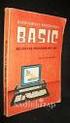 BÖLÜM 9: Fonksiyonlara dizi aktarma Fonksiyonlara dizi aktarmak değişken aktarmaya benzer. Örnek olarak verilen öğrenci notlarını ekrana yazan bir program kodlayalım. Fonksiyon prototipi yazılırken, dizinin
BÖLÜM 9: Fonksiyonlara dizi aktarma Fonksiyonlara dizi aktarmak değişken aktarmaya benzer. Örnek olarak verilen öğrenci notlarını ekrana yazan bir program kodlayalım. Fonksiyon prototipi yazılırken, dizinin
Örgün Öğrenci Sistemi Anadolu Üniversitesinde öğretim elemanlarının verdikleri
 Örgün Öğrenci Sistemi Anadolu Üniversitesinde öğretim elemanlarının verdikleri derslerle ilgili yoklama, not girişi yapabildikleri ve öğrencilerin aldıkları derslerle ilgili bilgileri görebildikleri sistemdir.
Örgün Öğrenci Sistemi Anadolu Üniversitesinde öğretim elemanlarının verdikleri derslerle ilgili yoklama, not girişi yapabildikleri ve öğrencilerin aldıkları derslerle ilgili bilgileri görebildikleri sistemdir.
Bölüm 1 - PowerPoint 2010 Programını Başlatmak
 2 Bölüm 1 - PowerPoint 2010 Programını Başlatmak Microsoft PowerPoint programı slayt ve sunu hazırlamak için kullanılan oldukça güçlü bir programdır. PowerPoint programında hazırladığınız slaytlar (sayfalar)
2 Bölüm 1 - PowerPoint 2010 Programını Başlatmak Microsoft PowerPoint programı slayt ve sunu hazırlamak için kullanılan oldukça güçlü bir programdır. PowerPoint programında hazırladığınız slaytlar (sayfalar)
ROUNDCUBE. ROUNDCUBE GİRİŞ ve ÇIKIŞ. Roundcube Nedir? Roundcube Kullanımı İçin Gerekenler
 ROUNDCUBE Roundcube Nedir? Sunucu üzerinde yer alan e-postalarınıza web üzerinden ulaşarak e-posta işlemlerinizi gerçekleştirebileceğiniz, Türkçe menüler ile işlem yapabileceğiniz yeni bir uygulamadır.
ROUNDCUBE Roundcube Nedir? Sunucu üzerinde yer alan e-postalarınıza web üzerinden ulaşarak e-posta işlemlerinizi gerçekleştirebileceğiniz, Türkçe menüler ile işlem yapabileceğiniz yeni bir uygulamadır.
Braille Star 40 Başvuru Kitapçığı Sürüm 4.0 Lütfen bu başvuru kitapçığıyla birlikte paketinizde bulunan kullanıcı kılavuzunu da gözden geçirin.
 Braille Star 40 Başvuru Kitapçığı Sürüm 4.0 Lütfen bu başvuru kitapçığıyla birlikte paketinizde bulunan kullanıcı kılavuzunu da gözden geçirin. Cihazın ön tarafında orta kısımda 2 adet aralık tuşu yer
Braille Star 40 Başvuru Kitapçığı Sürüm 4.0 Lütfen bu başvuru kitapçığıyla birlikte paketinizde bulunan kullanıcı kılavuzunu da gözden geçirin. Cihazın ön tarafında orta kısımda 2 adet aralık tuşu yer
DOKÜMAN YÖNETİM SİSTEMİ KULLANIMI GELEN EVRAK
 DOKÜMAN YÖNETİM SİSTEMİ KULLANIMI GELEN EVRAK 1. DYS (Doküman Yönetim Sistemi) nin kullanımı için 3. parti bir programa ihtiyaç yoktur. Tamamen WEB tabanlı çalışmaktadır. 2. Sisteme http://dys.akdeniz.edu.tr
DOKÜMAN YÖNETİM SİSTEMİ KULLANIMI GELEN EVRAK 1. DYS (Doküman Yönetim Sistemi) nin kullanımı için 3. parti bir programa ihtiyaç yoktur. Tamamen WEB tabanlı çalışmaktadır. 2. Sisteme http://dys.akdeniz.edu.tr
AIMCO AIMCO. Kullanım Kılavuzu. Mayıs 2016
 AIMCO AIMCO Kullanım Kılavuzu Mayıs 2016 MB Akademi Küçükbakkalköy Mah. Dudullu Cd. Brandium Rezidans R2 Blok No:23-25 No:126 Ataşehir / İSTANBUL Tel: 0216 692 01 91 Web: www.mbakademi.com.tr 2 AIMCO Mobil
AIMCO AIMCO Kullanım Kılavuzu Mayıs 2016 MB Akademi Küçükbakkalköy Mah. Dudullu Cd. Brandium Rezidans R2 Blok No:23-25 No:126 Ataşehir / İSTANBUL Tel: 0216 692 01 91 Web: www.mbakademi.com.tr 2 AIMCO Mobil
Bülten Başlığı. Birincil Yazı Başlığı. İkincil Yazı Başlığı. İş Adı. İlgi çeken özel konular: Bu sayıda:
 İş Adı Bülten Başlığı Cilt 1, Sayı 1 Bülten Tarihi Birincil Yazı Başlığı İlgi çeken özel konular: Burada ilginizi çeken konuyu kısaca vurgulayın. Burada ilginizi çeken konuyu kısaca vurgulayın. Burada
İş Adı Bülten Başlığı Cilt 1, Sayı 1 Bülten Tarihi Birincil Yazı Başlığı İlgi çeken özel konular: Burada ilginizi çeken konuyu kısaca vurgulayın. Burada ilginizi çeken konuyu kısaca vurgulayın. Burada
Enstitü Başvuru Sistemi Kullanım Kılavuzu
 Enstitü Başvuru Sistemi Kullanım Kılavuzu Online Enstitü Başvuru Sistemi için Kullanım Kılavuzu Online enstitü başvuru sistemi için örnek bir kayıt işlemi aşağıda gösterilmiştir. Tezli / Tezsiz Yüksek
Enstitü Başvuru Sistemi Kullanım Kılavuzu Online Enstitü Başvuru Sistemi için Kullanım Kılavuzu Online enstitü başvuru sistemi için örnek bir kayıt işlemi aşağıda gösterilmiştir. Tezli / Tezsiz Yüksek
Tek bir Satınalma Hesabı ile birden fazla iş ortağı ile çalışabilir miyim?
 Microsoft Ürün ve Hizmet Sözleşmesi nedir? Microsoft Ürün ve Hizmet Sözleşmesi (MPSA), daha fazla esneklik ve kolaylaştırılmış self servis araçlar sağlayan basitleştirilmiş bir sözleşmedir. MPSA, Microsoft
Microsoft Ürün ve Hizmet Sözleşmesi nedir? Microsoft Ürün ve Hizmet Sözleşmesi (MPSA), daha fazla esneklik ve kolaylaştırılmış self servis araçlar sağlayan basitleştirilmiş bir sözleşmedir. MPSA, Microsoft
 BAŞLARKEN Okul öncesi yıllar çocukların örgün eğitime başlamadan önce çok sayıda bilgi, beceri ve tutum kazandığı, hayata hazırlandığı kritik bir dönemdir. Bu yıllarda kazanılan bilgi, beceri ve tutumlar
BAŞLARKEN Okul öncesi yıllar çocukların örgün eğitime başlamadan önce çok sayıda bilgi, beceri ve tutum kazandığı, hayata hazırlandığı kritik bir dönemdir. Bu yıllarda kazanılan bilgi, beceri ve tutumlar
https://intvd.gib.gov.tr/internetvd/html/excelgondermehakkinda_tevkifatlifatura_tr.h...
 Page 1 of 7 Tevkifatlı Satış Faturası listesinin excel dosyası olarak oluşturulması için gerekli açıklamalar Oluşturulan excel dosyasının yüklenmesinde karşılaşılan sorunların çözümü (Teknik açıklamalar)
Page 1 of 7 Tevkifatlı Satış Faturası listesinin excel dosyası olarak oluşturulması için gerekli açıklamalar Oluşturulan excel dosyasının yüklenmesinde karşılaşılan sorunların çözümü (Teknik açıklamalar)
Com Donatı v5 Kurulum ve Hata Çözümleri İçindekiler
 Com Donatı v5 Kurulum ve Hata Çözümleri İçindekiler Com Donatı Kurulum İşlemleri Hasp Driver Kurulumu Hasp Hatası Alıyorum - Unable to Access Sentinel Hasp Run-Time Environment (H0033) - Feature Not Found
Com Donatı v5 Kurulum ve Hata Çözümleri İçindekiler Com Donatı Kurulum İşlemleri Hasp Driver Kurulumu Hasp Hatası Alıyorum - Unable to Access Sentinel Hasp Run-Time Environment (H0033) - Feature Not Found
Evrak Ekle. Kurum İçi Giden Evrak Ekleme. Kırmızı renker; doldurulması zorunlu alanları ifade etmektedir. İleri Geri tarihli işlem yapılamamaktadır.
 Evrak Ekle Kurum İçi Giden Evrak Ekleme Kırmızı renker; doldurulması zorunlu alanları ifade etmektedir. İleri Geri tarihli işlem yapılamamaktadır. İçyazı No sistem tarafından otomatik verilmekte, müdahale
Evrak Ekle Kurum İçi Giden Evrak Ekleme Kırmızı renker; doldurulması zorunlu alanları ifade etmektedir. İleri Geri tarihli işlem yapılamamaktadır. İçyazı No sistem tarafından otomatik verilmekte, müdahale
İSTANBUL TİCARET ÜNİVERSİTESİ BİLGİSAYAR MÜHENDİSLİĞİ BÖLÜMÜ BİLGİSAYAR SİSTEMLERİ LABORATUARI YÜZEY DOLDURMA TEKNİKLERİ
 İSTANBUL TİCARET ÜNİVERSİTESİ BİLGİSAYAR MÜHENDİSLİĞİ BÖLÜMÜ BİLGİSAYAR SİSTEMLERİ LABORATUARI YÜZEY DOLDURMA TEKNİKLERİ Deneyde dolu alan tarama dönüşümünün nasıl yapıldığı anlatılacaktır. Dolu alan tarama
İSTANBUL TİCARET ÜNİVERSİTESİ BİLGİSAYAR MÜHENDİSLİĞİ BÖLÜMÜ BİLGİSAYAR SİSTEMLERİ LABORATUARI YÜZEY DOLDURMA TEKNİKLERİ Deneyde dolu alan tarama dönüşümünün nasıl yapıldığı anlatılacaktır. Dolu alan tarama
ELITE A.G. KS100/HEFM SICAK-SOĞUK ETĐKET BOY KESME VE ĐŞARETLEME MAKĐNASI KULLANIM KILAVUZU
 ELITE A.G. KS100/HEFM SICAK-SOĞUK ETĐKET BOY KESME VE ĐŞARETLEME MAKĐNASI KULLANIM KILAVUZU ANA EKRAN Makinenin şalteri açıldığında 5 sn boyunca açılış ekranı gelir. Daha sonra ana ekrana geçilir. Bu ekranda
ELITE A.G. KS100/HEFM SICAK-SOĞUK ETĐKET BOY KESME VE ĐŞARETLEME MAKĐNASI KULLANIM KILAVUZU ANA EKRAN Makinenin şalteri açıldığında 5 sn boyunca açılış ekranı gelir. Daha sonra ana ekrana geçilir. Bu ekranda
Ö RENME FAAL YET - 6 Ö RENME FAAL YET - 6 6. SLAYT LEMLER
 AMAÇ Ö RENME FAAL YET - 6 Bu faaliyette verilen bilgiler do rultusunda, sunuya ses ve görüntü dosyalar eklemeyi, sayfalar aras ndaki geçi leri düzenleyebilmeyi, nesnelere animasyonlar ekleyebilmeyi ö renecek,
AMAÇ Ö RENME FAAL YET - 6 Bu faaliyette verilen bilgiler do rultusunda, sunuya ses ve görüntü dosyalar eklemeyi, sayfalar aras ndaki geçi leri düzenleyebilmeyi, nesnelere animasyonlar ekleyebilmeyi ö renecek,
BİLİŞİM TEKNOLOJİLERİ VE YAZILIM DERSİ
 BİLİŞİM TEKNOLOJİLERİ VE YAZILIM DERSİ BİLGİSAYAR: Kendisine verdiğimiz bilgileri istediğimizde saklayabilen, istediğimizde geri verebilen. MATEMATİKSEL, MANTIKSAL işlemler yapabilen ve sonucu kullanıcıya
BİLİŞİM TEKNOLOJİLERİ VE YAZILIM DERSİ BİLGİSAYAR: Kendisine verdiğimiz bilgileri istediğimizde saklayabilen, istediğimizde geri verebilen. MATEMATİKSEL, MANTIKSAL işlemler yapabilen ve sonucu kullanıcıya
Tan mlar: Ürün tan mlar, Kategori tan mlar, Ödeme seçenekleri, Salon yerle im düzeni tan mlar n n yap lmas n sa lar.
 BiberPOS Ana Menüsü: Sipari Al: Sipari alma ve ödeme i lemleri yap l r Kapat: Program kapat r. Tan mlar: Ürün tan mlar, Kategori tan mlar, Ödeme seçenekleri, Salon yerle im düzeni tan mlar n n yap lmas
BiberPOS Ana Menüsü: Sipari Al: Sipari alma ve ödeme i lemleri yap l r Kapat: Program kapat r. Tan mlar: Ürün tan mlar, Kategori tan mlar, Ödeme seçenekleri, Salon yerle im düzeni tan mlar n n yap lmas
İşaret Aygıtları ve Klavye Kullanıcı Kılavuzu
 İşaret Aygıtları ve Klavye Kullanıcı Kılavuzu Copyright 2007 Hewlett-Packard Development Company, L.P. Microsoft ve Windows, Microsoft Corporation şirketinin tescilli ticari markalarıdır. Bu belgede yer
İşaret Aygıtları ve Klavye Kullanıcı Kılavuzu Copyright 2007 Hewlett-Packard Development Company, L.P. Microsoft ve Windows, Microsoft Corporation şirketinin tescilli ticari markalarıdır. Bu belgede yer
1.Temel Kavramlar 2. ÆÍlemler
 1.Temel Kavramlar Abaküs Nedir... 7 Abaküsün Tarihçesi... 9 Abaküsün Faydaları... 12 Abaküsü Tanıyalım... 13 Abaküste Rakamların Gösterili i... 18 Abaküste Parmak Hareketlerinin Gösterili i... 19 2. lemler
1.Temel Kavramlar Abaküs Nedir... 7 Abaküsün Tarihçesi... 9 Abaküsün Faydaları... 12 Abaküsü Tanıyalım... 13 Abaküste Rakamların Gösterili i... 18 Abaküste Parmak Hareketlerinin Gösterili i... 19 2. lemler
Karadeniz Teknik Üniversitesi Orman Fakültesi. Orman Endüstri Mühendisliği Bölümü PROJE HAZIRLAMA ESASLARI
 Karadeniz Teknik Üniversitesi Orman Fakültesi Orman Endüstri Mühendisliği Bölümü PROJE HAZIRLAMA ESASLARI Yrd.Doç.Dr. Kemal ÜÇÜNCÜ Orman Endüstri Makinaları ve İşletme Anabilim Dalı 1. Proje Konusunun
Karadeniz Teknik Üniversitesi Orman Fakültesi Orman Endüstri Mühendisliği Bölümü PROJE HAZIRLAMA ESASLARI Yrd.Doç.Dr. Kemal ÜÇÜNCÜ Orman Endüstri Makinaları ve İşletme Anabilim Dalı 1. Proje Konusunun
TEHLİKELİ ATIK BEYAN FORMU
 TEHLİKELİ ATIK BEYAN FORMU Atık Üreticileri için Kullanım Kılavuzu Çevre Yönetimi Genel Müdürlüğü Atık Yönetimi Dairesi Başkanlığı 2010-1 - Kayıt Giriş 1. http://cbs.cevreorman.gov.tr veya http://www.atikyonetimi.cevreorman.gov.tr
TEHLİKELİ ATIK BEYAN FORMU Atık Üreticileri için Kullanım Kılavuzu Çevre Yönetimi Genel Müdürlüğü Atık Yönetimi Dairesi Başkanlığı 2010-1 - Kayıt Giriş 1. http://cbs.cevreorman.gov.tr veya http://www.atikyonetimi.cevreorman.gov.tr
14.74- Kalkınma Politikasının Temelleri
 MIT OpenCourseWare http://ocw.mit.edu 14.74- Kalkınma Politikasının Temelleri Bahar 2009 Ders materyallerini alıntılamak için bilgi almak ya da Kullanım Koşulları nı öğrenmek için lütfen aşağıdaki siteyi
MIT OpenCourseWare http://ocw.mit.edu 14.74- Kalkınma Politikasının Temelleri Bahar 2009 Ders materyallerini alıntılamak için bilgi almak ya da Kullanım Koşulları nı öğrenmek için lütfen aşağıdaki siteyi
Sketch Up. www.emrahyumuk.com - Bilgisayar Dersleri 1. 3 Boyutlu Çizimler ve Google
 3 Boyutlu Çizimler ve Google Sketch Up Sizde kendi evinizi Google Earth ün içinde gördüğümüz 3 boyutlu yapılar gibi yapıp Google Earth'e yüklemek ister misiniz? O zaman Google SketchUp ı öğrenin. 3 boyutlu
3 Boyutlu Çizimler ve Google Sketch Up Sizde kendi evinizi Google Earth ün içinde gördüğümüz 3 boyutlu yapılar gibi yapıp Google Earth'e yüklemek ister misiniz? O zaman Google SketchUp ı öğrenin. 3 boyutlu
GAZİANTEP İL MİLLİ EĞİTİM MÜDÜRLÜĞÜ TÜBİTAK 4006 BİLİM FUARLARI PROJE YÜRÜTÜCÜLERİ TOPLANTISI
 GAZİANTEP İL MİLLİ EĞİTİM MÜDÜRLÜĞÜ TÜBİTAK 4006 BİLİM FUARLARI PROJE YÜRÜTÜCÜLERİ TOPLANTISI TÜBİTAK 4006 BİLİM FUARI NEDİR? Yarışma ortamı olmadığı için öğrencilerimizin üzerindeki baskı kaldırılarak
GAZİANTEP İL MİLLİ EĞİTİM MÜDÜRLÜĞÜ TÜBİTAK 4006 BİLİM FUARLARI PROJE YÜRÜTÜCÜLERİ TOPLANTISI TÜBİTAK 4006 BİLİM FUARI NEDİR? Yarışma ortamı olmadığı için öğrencilerimizin üzerindeki baskı kaldırılarak
11. TASARIM ŞABLONU KULLANARAK SUNU HAZIRLAMAK
 BÖLÜM 10 11. TASARIM ŞABLONU KULLANARAK SUNU HAZIRLAMAK Powerpoint programında hazır bulunan bir dizi renk ve metin özelliğine sahip sunu dosyalarına Tasarım şablonu ismi verilir. Kullanıcı bu dosyaları
BÖLÜM 10 11. TASARIM ŞABLONU KULLANARAK SUNU HAZIRLAMAK Powerpoint programında hazır bulunan bir dizi renk ve metin özelliğine sahip sunu dosyalarına Tasarım şablonu ismi verilir. Kullanıcı bu dosyaları
Uzaktan Kumanda (Yalnızca Belirli Modellerde)
 Uzaktan Kumanda (Yalnızca Belirli Modellerde) Kullanıcı Kılavuzu Copyright 2006 Hewlett-Packard Development Company, L.P. Microsoft ve Windows, Microsoft Corporation kuruluşunun ABD'de tescilli ticari
Uzaktan Kumanda (Yalnızca Belirli Modellerde) Kullanıcı Kılavuzu Copyright 2006 Hewlett-Packard Development Company, L.P. Microsoft ve Windows, Microsoft Corporation kuruluşunun ABD'de tescilli ticari
İçindekiler Hosting hizmeti için silme isteği oluşturulması Reseller Paketi altında hosting hizmetinin oluşturulması Kesintiyi en aza indirmek için
 Mevcut Share Hsting Paketlerinin Reseller Paketleri Altına Aktarılması İçindekiler Hsting hizmeti için silme isteği luşturulması Reseller Paketi altında hsting hizmetinin luşturulması Kesintiyi en aza
Mevcut Share Hsting Paketlerinin Reseller Paketleri Altına Aktarılması İçindekiler Hsting hizmeti için silme isteği luşturulması Reseller Paketi altında hsting hizmetinin luşturulması Kesintiyi en aza
VEZNE PROGRAMINDA POSTA ÜCRETİ İLE İLGİLİ YAPILAN DÜZENLEMELER (Vezne Sürüm: 4.3.0.5) 02.09.2010
 VEZNE PROGRAMINDA POSTA ÜCRETİ İLE İLGİLİ YAPILAN DÜZENLEMELER (Vezne Sürüm: 4.3.0.5) 02.09.2010 İÇİNDEKİLER 1. EK ÜCRETLERDE YAPILAN DEĞİŞİKLİKLER... 2 a. Tarife ve Kademe Ayarları (F4) Ekranında Yapılan
VEZNE PROGRAMINDA POSTA ÜCRETİ İLE İLGİLİ YAPILAN DÜZENLEMELER (Vezne Sürüm: 4.3.0.5) 02.09.2010 İÇİNDEKİLER 1. EK ÜCRETLERDE YAPILAN DEĞİŞİKLİKLER... 2 a. Tarife ve Kademe Ayarları (F4) Ekranında Yapılan
Windows VISTA Ultimate Kurulumu ve Yönetimi
 Windows VISTA Ultimate Kurulumu ve Yönetimi Windows Vista Ultimate, Vista'nın tüm özelliklerini içinde barındırıyor ve en pahalısürüm olarak listede yerini alıyor. SİSTEM GEREKSİNİMLERİ 1 GHz 32-bit işlemci
Windows VISTA Ultimate Kurulumu ve Yönetimi Windows Vista Ultimate, Vista'nın tüm özelliklerini içinde barındırıyor ve en pahalısürüm olarak listede yerini alıyor. SİSTEM GEREKSİNİMLERİ 1 GHz 32-bit işlemci
KAVRAMLAR. Büyüme ve Gelişme. Büyüme. Büyüme ile Gelişme birbirlerinden farklı kavramlardır.
 KAVRAMLAR Büyüme ve Gelişme Büyüme ile Gelişme birbirlerinden farklı kavramlardır. Büyüme Büyüme, bedende gerçekleşen ve boy uzamasında olduğu gibi sayısal (nicel) değişikliklerle ifade edilebilecek yapısal
KAVRAMLAR Büyüme ve Gelişme Büyüme ile Gelişme birbirlerinden farklı kavramlardır. Büyüme Büyüme, bedende gerçekleşen ve boy uzamasında olduğu gibi sayısal (nicel) değişikliklerle ifade edilebilecek yapısal
PROJE TEKLİF FORMU. Haydi birlikte harika bir iş çıkartalım.
 Projeniz için atezer i seçtiğiniz için teşekkür ederiz. Lütfen bu formun içerisinde projenizle ilgili olan kısımları doldurun, bu projenizi daha iyi anlamamıza yardımcı olacaktır. İyi sonuçlar elde etmek
Projeniz için atezer i seçtiğiniz için teşekkür ederiz. Lütfen bu formun içerisinde projenizle ilgili olan kısımları doldurun, bu projenizi daha iyi anlamamıza yardımcı olacaktır. İyi sonuçlar elde etmek
ĐŞKUR sitesine giriş şifremizi hatırlamadığımız için, şifremi unuttum kısmını tıklıyoruz.
 ĐŞKURLULARIN BĐLGĐLERĐ, ŞĐFRELERĐ HERKESE AÇIK ( BEDAVA SMS GÖNDERME SĐTESĐ YAZI SONUNDADIR ) Merhaba, bu bilgilendirici yazıda sizlere ĐŞKURa kayıtlı olanların şifrelerine, kişisel bilgilerine başkalarının
ĐŞKURLULARIN BĐLGĐLERĐ, ŞĐFRELERĐ HERKESE AÇIK ( BEDAVA SMS GÖNDERME SĐTESĐ YAZI SONUNDADIR ) Merhaba, bu bilgilendirici yazıda sizlere ĐŞKURa kayıtlı olanların şifrelerine, kişisel bilgilerine başkalarının
KOCAELİ İL MİLLİ EĞİTİM MÜDÜRLÜĞÜ EVRAK TAKİP SİSTEMİ
 KOCAELİ İL MİLLİ EĞİTİM MÜDÜRLÜĞÜ EVRAK TAKİP SİSTEMİ İçindekiler Tablosu... 1 KOCAELİ İL MİLLİ EĞİTİM MÜDÜRLÜĞÜ EVRAK TAKİP SİSTEMİ KULLANICI KLAVUZU(OKUL)... 3 1.ETS (Evrak Takip Sistemi )Nedir?... 3
KOCAELİ İL MİLLİ EĞİTİM MÜDÜRLÜĞÜ EVRAK TAKİP SİSTEMİ İçindekiler Tablosu... 1 KOCAELİ İL MİLLİ EĞİTİM MÜDÜRLÜĞÜ EVRAK TAKİP SİSTEMİ KULLANICI KLAVUZU(OKUL)... 3 1.ETS (Evrak Takip Sistemi )Nedir?... 3
Urkund Hızlı Başlangıç Kılavuzu
 Urkund Hızlı Başlangıç Kılavuzu Urkund kullanımının 3 farklı yolu vardır. Urkund genellikle ve özellikle e-mail aracılığı ile kullanılmaktadır fakat eğer kuruluş öğrenme yönetim sistemine(lms) sahipse,
Urkund Hızlı Başlangıç Kılavuzu Urkund kullanımının 3 farklı yolu vardır. Urkund genellikle ve özellikle e-mail aracılığı ile kullanılmaktadır fakat eğer kuruluş öğrenme yönetim sistemine(lms) sahipse,
Danışma Kurulu Tüzüğü
 Uygulamalı Bilimler Yüksek Okulu Otel Yöneticiliği Bölümü Danışma Kurulu Tüzüğü MADDE I Bölüm 1.1. GİRİŞ 1.1.1. AD Danışma Kurulu nun adı, Özyeğin Üniversitesi Uygulamalı Bilimler Yüksek Okulu ve Otel
Uygulamalı Bilimler Yüksek Okulu Otel Yöneticiliği Bölümü Danışma Kurulu Tüzüğü MADDE I Bölüm 1.1. GİRİŞ 1.1.1. AD Danışma Kurulu nun adı, Özyeğin Üniversitesi Uygulamalı Bilimler Yüksek Okulu ve Otel
BÜRO YÖNETİMİ VE SEKRETERLİK ALANI HIZLI KLAVYE KULLANIMI (F KLAVYE) MODÜLER PROGRAMI (YETERLİĞE DAYALI)
 T.C. MİLLÎ EĞİTİM BAKANLIĞI Çıraklık ve Yaygın Eğitim Genel Müdürlüğü BÜRO YÖNETİMİ VE SEKRETERLİK ALANI HIZLI KLAVYE KULLANIMI (F KLAVYE) MODÜLER PROGRAMI (YETERLİĞE DAYALI) 2009 ANKARA ÖN SÖZ Günümüzde
T.C. MİLLÎ EĞİTİM BAKANLIĞI Çıraklık ve Yaygın Eğitim Genel Müdürlüğü BÜRO YÖNETİMİ VE SEKRETERLİK ALANI HIZLI KLAVYE KULLANIMI (F KLAVYE) MODÜLER PROGRAMI (YETERLİĞE DAYALI) 2009 ANKARA ÖN SÖZ Günümüzde
BİR SAYININ ÖZÜ VE DÖRT İŞLEM
 ÖZEL EGE LİSESİ BİR SAYININ ÖZÜ VE DÖRT İŞLEM HAZIRLAYAN ÖĞRENCİ: Sıla Avar DANIŞMAN ÖĞRETMEN: Gizem Günel İZMİR 2012 İÇİNDEKİLER 1. PROJENİN AMACI.. 3 2. GİRİŞ... 3 3. YÖNTEM. 3 4. ÖN BİLGİLER... 3 5.
ÖZEL EGE LİSESİ BİR SAYININ ÖZÜ VE DÖRT İŞLEM HAZIRLAYAN ÖĞRENCİ: Sıla Avar DANIŞMAN ÖĞRETMEN: Gizem Günel İZMİR 2012 İÇİNDEKİLER 1. PROJENİN AMACI.. 3 2. GİRİŞ... 3 3. YÖNTEM. 3 4. ÖN BİLGİLER... 3 5.
BQ360 Modbus Dijital Giriş 24 Kanal. Kullanım Kılavuzu. Doküman Versiyon: 1.2 01.02.2016 BQTEK
 Modbus Dijital Giriş 24 Kanal Kullanım Kılavuzu Doküman Versiyon: 1.2 01.02.2016 BQTEK İçindekiler İçindekiler... 2 1. Cihaz Özellikleri... 3 2. Genel Bilgi... 4 2.1. Genel Görünüm... 4 2.3 Cihaz Boyutları...
Modbus Dijital Giriş 24 Kanal Kullanım Kılavuzu Doküman Versiyon: 1.2 01.02.2016 BQTEK İçindekiler İçindekiler... 2 1. Cihaz Özellikleri... 3 2. Genel Bilgi... 4 2.1. Genel Görünüm... 4 2.3 Cihaz Boyutları...
OYUN GELİŞTİRME AŞAMALARI-I. Oyununuzun senaryosunu kısaca tanıtınız/ amacınıda belirtiniz:
 OYUN GELİŞTİRME AŞAMALARI-I Oyununuzun senaryosunu kısaca tanıtınız/ amacınıda belirtiniz: Oyunumuz nesnelerin sürükle bırak özelliği ile kendi İngilizce isimlerinin üzerlerine bırakılmasını esas almaktadır.
OYUN GELİŞTİRME AŞAMALARI-I Oyununuzun senaryosunu kısaca tanıtınız/ amacınıda belirtiniz: Oyunumuz nesnelerin sürükle bırak özelliği ile kendi İngilizce isimlerinin üzerlerine bırakılmasını esas almaktadır.
Anonim Verilerin Lenovo ile Paylaşılması. İçindekiler. Harmony
 Anonim Verilerin Lenovo ile Paylaşılması İçindekiler Anonim Verilerin Lenovo ile Paylaşılması... 1 Harmony... 1 Lenovo Companion 3.0... 2 Lenovo Customer Engagement Service... 3 Lenovo Experience Improvement
Anonim Verilerin Lenovo ile Paylaşılması İçindekiler Anonim Verilerin Lenovo ile Paylaşılması... 1 Harmony... 1 Lenovo Companion 3.0... 2 Lenovo Customer Engagement Service... 3 Lenovo Experience Improvement
Ticaret Borsası Ortaokulu ADIM ADIM OKUL/KURUM WEB SAYFASI OLUŞTURMA. www.aftiboroo.meb.k12.tr
 ADIM ADIM OKUL/KURUM WEB SAYFASI OLUŞTURMA İçindekiler 1. Giriş... 3 2. Alan Adının Oluşturulması... 3 3. Mebpanel Kısmına Giriş... 6 3.1. E-Posta Adresi Giriş Problemi... 6 3.2. Şifre Hatası... 7 3.3.
ADIM ADIM OKUL/KURUM WEB SAYFASI OLUŞTURMA İçindekiler 1. Giriş... 3 2. Alan Adının Oluşturulması... 3 3. Mebpanel Kısmına Giriş... 6 3.1. E-Posta Adresi Giriş Problemi... 6 3.2. Şifre Hatası... 7 3.3.
EBYS Eğitimi. Sisteme erişim adresi: http://ebys.trakya.edu.tr/
 EBYS Eğitimi Sisteme erişim adresi: http://ebys.trakya.edu.tr/ Sistem Java üzerinden çalışmaktadır. Eylül 2015 itibari ile Chrome / Java destek vermeyi kestiğinden Chrome ile çalışmamaktadır. 1 den fazla
EBYS Eğitimi Sisteme erişim adresi: http://ebys.trakya.edu.tr/ Sistem Java üzerinden çalışmaktadır. Eylül 2015 itibari ile Chrome / Java destek vermeyi kestiğinden Chrome ile çalışmamaktadır. 1 den fazla
ORIFLAME MAKYAJ SİHİRBAZI MOBİL UYGULAMASI
 ORIFLAME MAKYAJ SİHİRBAZI MOBİL UYGULAMASI MAKYAJ SİHİRBAZI NEDİR? Oriflame Makyaj Sihirbazı, tek bir dokunuşta birbirinden farklı makyaj stilini ve görünüşü denemenize imkan tanır. Oriflame müşterilerinin
ORIFLAME MAKYAJ SİHİRBAZI MOBİL UYGULAMASI MAKYAJ SİHİRBAZI NEDİR? Oriflame Makyaj Sihirbazı, tek bir dokunuşta birbirinden farklı makyaj stilini ve görünüşü denemenize imkan tanır. Oriflame müşterilerinin
ACENTE PORTAL QUICKRES/TROYA ACENTE BAŞVURU KILAVUZU
 ACENTE PORTAL QUICKRES/TROYA ACENTE BAŞVURU KILAVUZU İÇERİK ACENTE PORTAL HAKKINDA GENEL BİLGİ... 3 QUİCKRES/TROYA ACENTESİNİN THY ACENTA PORTALINA BAŞVURU SÜRECİ... 4 BAŞVURU TAKİP NO HATIRLATMA... 19
ACENTE PORTAL QUICKRES/TROYA ACENTE BAŞVURU KILAVUZU İÇERİK ACENTE PORTAL HAKKINDA GENEL BİLGİ... 3 QUİCKRES/TROYA ACENTESİNİN THY ACENTA PORTALINA BAŞVURU SÜRECİ... 4 BAŞVURU TAKİP NO HATIRLATMA... 19
İSTANBUL TEKNİK ÜNİVERSİTESİ MİMARLIK FAKÜLTESİ, MİMARLIK BÖLÜMÜ YARI ZAMANLI ÖĞRETİM ÜYELERİ BİLGİ KİTAPÇIĞI
 İSTANBUL TEKNİK ÜNİVERSİTESİ MİMARLIK FAKÜLTESİ, MİMARLIK BÖLÜMÜ YARI ZAMANLI ÖĞRETİM ÜYELERİ BİLGİ KİTAPÇIĞI Amaç Bu bilgi kitapçığının amacı İTÜ Mimarlık Fakültesi Mimarlık Bölümünde yürütmekte olduğunuz
İSTANBUL TEKNİK ÜNİVERSİTESİ MİMARLIK FAKÜLTESİ, MİMARLIK BÖLÜMÜ YARI ZAMANLI ÖĞRETİM ÜYELERİ BİLGİ KİTAPÇIĞI Amaç Bu bilgi kitapçığının amacı İTÜ Mimarlık Fakültesi Mimarlık Bölümünde yürütmekte olduğunuz
1. Yapılan ayarları kontrol etmek 2. Hataların doğru anlaşıldığından emin olmak 3. Donanıma uygun işletim sistemini belirlemek İŞLEM ANALİZ FORMU
 MESLEĞİN ADI Bilişim Teknolojileri İŞLEMİN ADI Bilgisayarın ilk açılış ayarlarını İŞLEM NUMARASI 2.1 İşletim sisteminin kurulumunu Montajı tamamlanmış bilgisayar, klavye, fare, monitör Sistemin ilk açılış
MESLEĞİN ADI Bilişim Teknolojileri İŞLEMİN ADI Bilgisayarın ilk açılış ayarlarını İŞLEM NUMARASI 2.1 İşletim sisteminin kurulumunu Montajı tamamlanmış bilgisayar, klavye, fare, monitör Sistemin ilk açılış
Veri Toplama Yöntemleri. Prof.Dr.Besti Üstün
 Veri Toplama Yöntemleri Prof.Dr.Besti Üstün 1 VERİ (DATA) Belirli amaçlar için toplanan bilgilere veri denir. Araştırmacının belirlediği probleme en uygun çözümü bulabilmesi uygun veri toplama yöntemi
Veri Toplama Yöntemleri Prof.Dr.Besti Üstün 1 VERİ (DATA) Belirli amaçlar için toplanan bilgilere veri denir. Araştırmacının belirlediği probleme en uygun çözümü bulabilmesi uygun veri toplama yöntemi
K.S.Ü. MÜHENDİSLİK MİMARLIK FAKÜLTESİ TEKSTİL MÜHENDİSLİĞİ BÖLÜMÜ BİTİRME ÖDEVİ / BİTİRME PROJESİ DERSLERİ İLE İLGİLİ İLKELER
 K.S.Ü. MÜHENDİSLİK MİMARLIK FAKÜLTESİ TEKSTİL MÜHENDİSLİĞİ BÖLÜMÜ BİTİRME ÖDEVİ / BİTİRME PROJESİ DERSLERİ İLE İLGİLİ İLKELER 1- TANIM K.S.Ü. Müh. Mim. Fakültesinin Tekstil Mühendisliği Bölümünde Bitirme
K.S.Ü. MÜHENDİSLİK MİMARLIK FAKÜLTESİ TEKSTİL MÜHENDİSLİĞİ BÖLÜMÜ BİTİRME ÖDEVİ / BİTİRME PROJESİ DERSLERİ İLE İLGİLİ İLKELER 1- TANIM K.S.Ü. Müh. Mim. Fakültesinin Tekstil Mühendisliği Bölümünde Bitirme
VSG 1200_v2 Kurulum ve Kullanım Kılavuzu
 VSG 1200_v2 Kurulum ve Kullanım Kılavuzu 1 Kurulum Seçenekleri Aşağıdaki kısım farklı kurulum seçeneklerini tanımlamktadır. Not: Kurulum sırasında kurulum deliklerini kapatmayınız ve VSG nin ön ve arka
VSG 1200_v2 Kurulum ve Kullanım Kılavuzu 1 Kurulum Seçenekleri Aşağıdaki kısım farklı kurulum seçeneklerini tanımlamktadır. Not: Kurulum sırasında kurulum deliklerini kapatmayınız ve VSG nin ön ve arka
İŞLETMELERDE BECERİ EĞİTİMİ DERSİ MİCROSOFT WORD 2007 ÇALIŞMALARI
 1 2 3 Microsoft Office Word Belgesinde çalışmamızı tamamladıktan sonra simgesine tıkladığımızda açılan menüde dosyamızı kaydedebiliriz veya yazıcıdan çıktısını alabiliriz. Çalışmamızda değişiklik yapmak
1 2 3 Microsoft Office Word Belgesinde çalışmamızı tamamladıktan sonra simgesine tıkladığımızda açılan menüde dosyamızı kaydedebiliriz veya yazıcıdan çıktısını alabiliriz. Çalışmamızda değişiklik yapmak
MedDATA SAĞLIK NET KURULUMU
 MedDATA SAĞLIK NET KURULUMU 1-) MedData nın sitesinden MedData SağlıkNet Sistemi exe sini indirin. 2-) Hastane kullanıcısından bölümler kısmına 4050 bölüm numaralı sağlık net bölümü eklenir. 3-) Hastane
MedDATA SAĞLIK NET KURULUMU 1-) MedData nın sitesinden MedData SağlıkNet Sistemi exe sini indirin. 2-) Hastane kullanıcısından bölümler kısmına 4050 bölüm numaralı sağlık net bölümü eklenir. 3-) Hastane
MODÜL : 1 BİLGİSAYAR KULLANMA
 Kullanımı ( İşletmenlik ) Kursu Yıllık Planı Kurs Gün Hafta Ders Saati 1 1 4 2 1 4 3 1 4 4 1 4 5 1 4 6 2 4 7 2 4 8 2 4 KONULAR 1. Temel Bilgiler a. Donanım yazılım bilişim teknolojisi b. Bilgi ve iletişim
Kullanımı ( İşletmenlik ) Kursu Yıllık Planı Kurs Gün Hafta Ders Saati 1 1 4 2 1 4 3 1 4 4 1 4 5 1 4 6 2 4 7 2 4 8 2 4 KONULAR 1. Temel Bilgiler a. Donanım yazılım bilişim teknolojisi b. Bilgi ve iletişim
WEB SAP (ORION) STAJ BAŞVURU KULLANICI DÖKÜMANTASYONU. Süheyla GÜVEN
 WEB SAP (ORION) STAJ BAŞVURU KULLANICI DÖKÜMANTASYONU Süheyla GÜVEN İÇİNDEKİLER 1. İÇERİK 1 2. WEB VE SAP (ORION) KULLANICI YAPISI.. 2 3. 1. AŞAMA ÖĞRENCİ GİRİŞİ.3 4. 2. AŞAMA DANIŞMAN ONAYI..6 5. 3. AŞAMA
WEB SAP (ORION) STAJ BAŞVURU KULLANICI DÖKÜMANTASYONU Süheyla GÜVEN İÇİNDEKİLER 1. İÇERİK 1 2. WEB VE SAP (ORION) KULLANICI YAPISI.. 2 3. 1. AŞAMA ÖĞRENCİ GİRİŞİ.3 4. 2. AŞAMA DANIŞMAN ONAYI..6 5. 3. AŞAMA
Ö RENME FAAL YET - 5 Ö RENME FAAL YET - 5 5. ARAÇLARI KULLANMA
 Ö RENME FAAL YET - 5 AMAÇ Ö RENME FAAL YET - 5 Bu faaliyette verilen bilgiler do rultusunda sunu sayfalar nda kulland n z yaz lardaki yaz m hatalar n otomatik olarak düzeltebilecek, makrolar olu turup
Ö RENME FAAL YET - 5 AMAÇ Ö RENME FAAL YET - 5 Bu faaliyette verilen bilgiler do rultusunda sunu sayfalar nda kulland n z yaz lardaki yaz m hatalar n otomatik olarak düzeltebilecek, makrolar olu turup
USB KVM Switch. Ses özellikli ve 2 portlu USB KVM switch. Ses özellikli ve 4 portlu USB KVM switch
 USB KVM Switch Ses özellikli ve 2 portlu USB KVM switch Ses özellikli ve 4 portlu USB KVM switch Kullanma Kılavuzu DS-11403 (2 Portlu) DS-12402 (4 Portlu) 1 NOT Bu cihaz FCC kurallarının 15. Bölümü uyarınca,
USB KVM Switch Ses özellikli ve 2 portlu USB KVM switch Ses özellikli ve 4 portlu USB KVM switch Kullanma Kılavuzu DS-11403 (2 Portlu) DS-12402 (4 Portlu) 1 NOT Bu cihaz FCC kurallarının 15. Bölümü uyarınca,
MAKÜ YAZ OKULU YARDIM DOKÜMANI 1. Yaz Okulu Ön Hazırlık İşlemleri (Yaz Dönemi Oidb tarafından aktifleştirildikten sonra) Son aktif ders kodlarının
 MAKÜ YAZ OKULU YARDIM DOKÜMANI 1. Yaz Okulu Ön Hazırlık İşlemleri (Yaz Dönemi Oidb tarafından aktifleştirildikten sonra) Son aktif ders kodlarının bağlantıları kontrol edilir. Güz ve Bahar dönemindeki
MAKÜ YAZ OKULU YARDIM DOKÜMANI 1. Yaz Okulu Ön Hazırlık İşlemleri (Yaz Dönemi Oidb tarafından aktifleştirildikten sonra) Son aktif ders kodlarının bağlantıları kontrol edilir. Güz ve Bahar dönemindeki
Akreditasyon Çal malar nda Temel Problemler ve Organizasyonel Bazda Çözüm Önerileri
 Akreditasyon Çal malar nda Temel Problemler ve Organizasyonel Bazda Çözüm Önerileri Prof.Dr. Cevat NAL Selçuk Üniversitesi Mühendislik-Mimarl k Fakültesi Dekan Y.Doç.Dr. Esra YEL Fakülte Akreditasyon Koordinatörü
Akreditasyon Çal malar nda Temel Problemler ve Organizasyonel Bazda Çözüm Önerileri Prof.Dr. Cevat NAL Selçuk Üniversitesi Mühendislik-Mimarl k Fakültesi Dekan Y.Doç.Dr. Esra YEL Fakülte Akreditasyon Koordinatörü
OSMANLI MENKUL E-ŞUBE HİSSE SENEDİ VE VARANT
 OSMANLI MENKUL E-ŞUBE HİSSE SENEDİ VE VARANT HİSSE SENEDİ Şirket kodlarını kolayca bulabilirsiniz, Aynı pazarda işlem gören varantlar için ayrı bir işlem ekranı mevcuttur, Portföyünüzde görüntülediğiniz
OSMANLI MENKUL E-ŞUBE HİSSE SENEDİ VE VARANT HİSSE SENEDİ Şirket kodlarını kolayca bulabilirsiniz, Aynı pazarda işlem gören varantlar için ayrı bir işlem ekranı mevcuttur, Portföyünüzde görüntülediğiniz
